Squareで顧客情報が追加されたら、Google ドキュメントにテキストを追加する
試してみる
■概要
決済サービスのSquareとドキュメント作成ツールのGoogle ドキュメントを連携し、顧客管理業務を効率化しませんか。Squareに新しい顧客情報が登録されるたびに、手動でGoogle ドキュメントに情報を転記する作業は、手間がかかるだけでなく入力ミスや更新漏れの原因にもなり得ます。このワークフローを活用することで、SquareとGoogle ドキュメント(Google Docs)間の連携が自動化され、顧客情報の追加と同時にドキュメントへの記録が完了し、手作業による負担を軽減します。
■このテンプレートをおすすめする方
・Squareで管理する顧客情報を、Google ドキュメントにも手作業で記録している方
・Google ドキュメント Squareの連携によって、顧客リストの作成や管理を自動化したいと考えている方
・顧客情報の転記作業をなくし、より重要な業務に時間を活用したい店舗オーナーや管理者の方
■注意事項
・SquareとGoogle ドキュメントのそれぞれとYoomを連携してください。
「Squareに新しい顧客が登録されるたびに、その情報をGoogleドキュメントのリストに手作業で転記している…」
「単純な作業だけど、件数が増えると時間がかかるし、コピー&ペーストのミスも起こりがち…」
このように、SquareとGoogleドキュメント間での手作業によるデータ連携に、非効率さやストレスを感じていませんか?
もし、Squareに新しい顧客情報が追加されたら、自動的にGoogleドキュメントにその内容が追記される仕組みがあれば、こうした日々の定型業務から解放され、顧客対応やサービス改善といった、より付加価値の高い業務に集中できる貴重な時間を確保できます。
今回ご紹介する自動化の設定は、プログラミングなどの専門知識がなくても簡単に設定できるため、これまで自動化に馴染みがなかった方でもすぐに実践可能です。ぜひこの機会に、面倒な手作業をなくし、業務をもっとスマートに進めましょう!
とにかく早く試したい方へ
YoomにはSquareとGoogleドキュメントを連携するためのテンプレートが用意されているので、今すぐ試したい方は以下よりバナーをクリックしてスタートしましょう!
Squareで顧客情報が追加されたら、Google ドキュメントにテキストを追加する
試してみる
■概要
決済サービスのSquareとドキュメント作成ツールのGoogle ドキュメントを連携し、顧客管理業務を効率化しませんか。Squareに新しい顧客情報が登録されるたびに、手動でGoogle ドキュメントに情報を転記する作業は、手間がかかるだけでなく入力ミスや更新漏れの原因にもなり得ます。このワークフローを活用することで、SquareとGoogle ドキュメント(Google Docs)間の連携が自動化され、顧客情報の追加と同時にドキュメントへの記録が完了し、手作業による負担を軽減します。
■このテンプレートをおすすめする方
・Squareで管理する顧客情報を、Google ドキュメントにも手作業で記録している方
・Google ドキュメント Squareの連携によって、顧客リストの作成や管理を自動化したいと考えている方
・顧客情報の転記作業をなくし、より重要な業務に時間を活用したい店舗オーナーや管理者の方
■注意事項
・SquareとGoogle ドキュメントのそれぞれとYoomを連携してください。
SquareとGoogleドキュメントを連携してできること
SquareとGoogleドキュメントのAPIを連携させることで、これまで手作業で行っていたデータ入力を自動化し、業務の正確性とスピードを向上させることが可能になります。
例えば、Squareに登録された顧客情報をリアルタイムでGoogleドキュメントに反映させることで、常に最新の顧客リストを維持できます。
ここでは具体的な自動化の例を複数ご紹介しますので、ご自身の業務に近いものや気になる内容があれば、ぜひクリックしてみてください!
Squareで顧客情報が追加されたら、Googleドキュメントにテキストを追加する
Squareに新しい顧客が登録されるたびに、その氏名や連絡先といった情報を手動でGoogleドキュメントの顧客リストに転記する作業を自動化します。
この連携により、顧客情報がリアルタイムでドキュメントに反映されるため、手作業による入力の手間や転記ミスをなくし、常に正確な顧客リストを維持できます。
Squareで顧客情報が追加されたら、Google ドキュメントにテキストを追加する
試してみる
■概要
決済サービスのSquareとドキュメント作成ツールのGoogle ドキュメントを連携し、顧客管理業務を効率化しませんか。Squareに新しい顧客情報が登録されるたびに、手動でGoogle ドキュメントに情報を転記する作業は、手間がかかるだけでなく入力ミスや更新漏れの原因にもなり得ます。このワークフローを活用することで、SquareとGoogle ドキュメント(Google Docs)間の連携が自動化され、顧客情報の追加と同時にドキュメントへの記録が完了し、手作業による負担を軽減します。
■このテンプレートをおすすめする方
・Squareで管理する顧客情報を、Google ドキュメントにも手作業で記録している方
・Google ドキュメント Squareの連携によって、顧客リストの作成や管理を自動化したいと考えている方
・顧客情報の転記作業をなくし、より重要な業務に時間を活用したい店舗オーナーや管理者の方
■注意事項
・SquareとGoogle ドキュメントのそれぞれとYoomを連携してください。
Squareで特定条件に合う顧客情報が追加されたら、Googleドキュメントにテキストを追加する
特定のタグが付いた顧客や、特定の期間に登録された顧客など、設定した条件に合致するSquareの顧客情報のみを抽出し、自動でGoogleドキュメントに追記する連携です。
span class="mark-yellow">手動でのフィルタリングやリスト作成の手間を省き、キャンペーン対象者のリストアップなどを効率化できる</span>ため、マーケティング活動の迅速化にも繋がります。
Squareで特定条件に合う顧客情報が追加されたら、Google ドキュメントにテキストを追加する
試してみる
■概要
Squareで管理している顧客情報の中から、特定の条件に合う顧客を手作業でGoogle ドキュメントにリストアップしていませんか?この作業は定期的に発生するため、手間がかかる上に転記ミスなどのヒューマンエラーも起こりがちです。このワークフローを活用すれば、SquareとGoogle ドキュメントを連携し、特定条件の顧客が追加された際に指定したドキュメントへ自動でテキストを追加できます。面倒な手作業を自動化し、重要な顧客情報の管理を効率化します。
■このテンプレートをおすすめする方
・SquareとGoogle ドキュメントを併用し、顧客情報を手作業で転記している方
・特定の条件を持つ優良顧客や注意が必要な顧客のリストを自動で作成したい方
・SquareとGoogle ドキュメントを連携させ、顧客管理業務の効率化を目指すすべての方
■注意事項
・SquareとGoogle ドキュメントのそれぞれとYoomを連携してください。
・分岐はミニプラン以上のプランでご利用いただける機能(オペレーション)となっております。フリープランの場合は設定しているフローボットのオペレーションはエラーとなりますので、ご注意ください。
・ミニプランなどの有料プランは、2週間の無料トライアルを行うことが可能です。無料トライアル中には制限対象のアプリや機能(オペレーション)を使用することができます。
SquareとGoogleドキュメントの連携フローを作ってみよう
それでは、実際にSquareとGoogleドキュメントを連携したフローを作成する手順を見ていきましょう。今回は、プログラミング不要で様々なSaaSを連携できるノーコードツール「Yoom」を使用して設定を進めていきます。
もしまだYoomのアカウントをお持ちでない場合は、こちらの登録フォームからアカウントを発行しておきましょう。
[Yoomとは]
フローの作成方法
今回は「Squareで顧客情報が追加されたら、Googleドキュメントにテキストを追加する」フローを作成していきます!
作成の流れは大きく分けて以下の通りです。
- SquareとGoogleドキュメントをマイアプリ連携
- 該当のテンプレートをコピー
- Squareのトリガー設定およびGoogleドキュメントのアクション設定
- トリガーをONにし、フローが起動するかを確認
ステップ1:SquareとGoogleドキュメントをマイアプリ連携
はじめに、Yoomとそれぞれのアプリを連携して、操作が行えるようにしていきます。
まずは基本的な設定方法を解説しているナビをご覧ください!
それではここから今回のフローで使用するアプリのマイアプリ登録方法を解説します。
Squareの場合
マイアプリから「新規接続」を押した後、Squareを検索します。
今回はWebhookを使用するため「Square(Webhook)」クリックしてください。
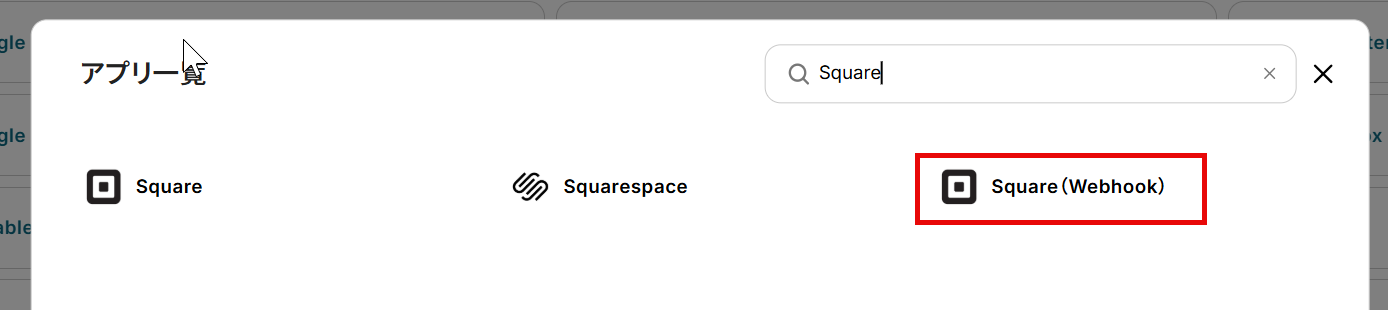
こちらの画面で、アカウント名とアクセストークンを入力します。
アカウント名は任意の名称を入力します。
アクセストークンの取得は、まずは注釈をご一読の上、「Square Developer Portal」をクリックします。
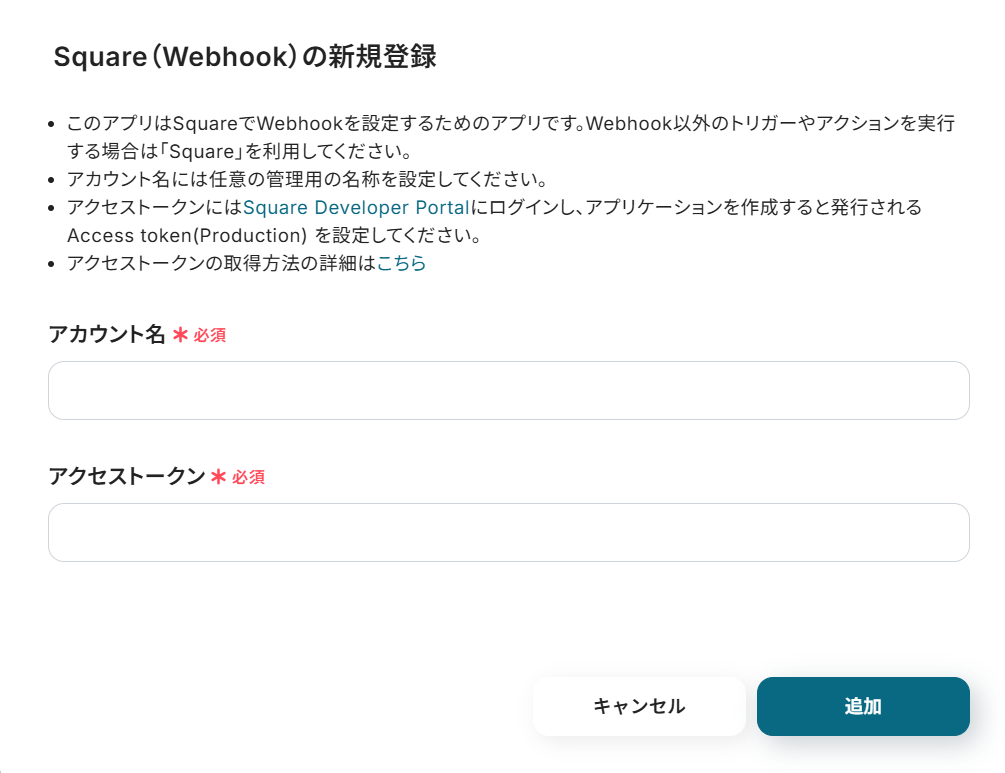
クリックすると以下の画面になるので、「+」からアプリケーションを追加します。
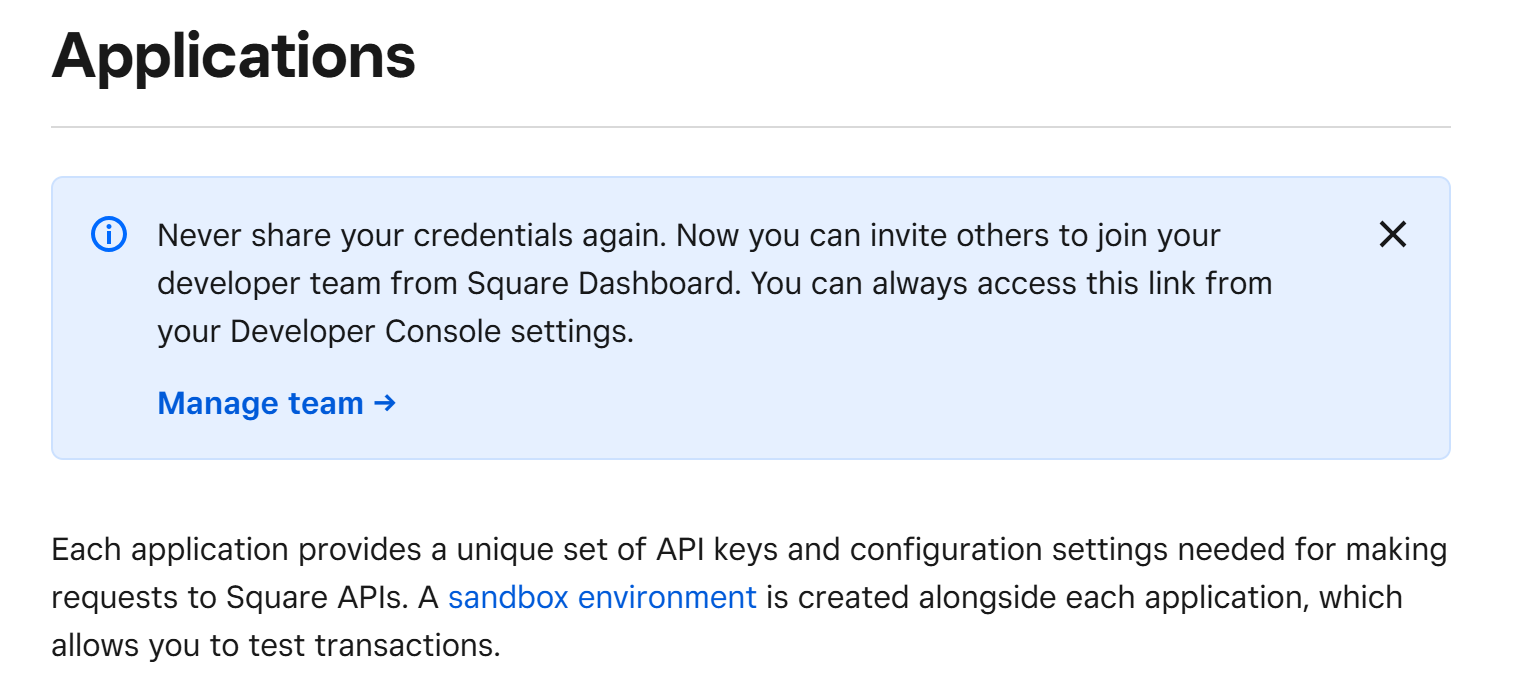
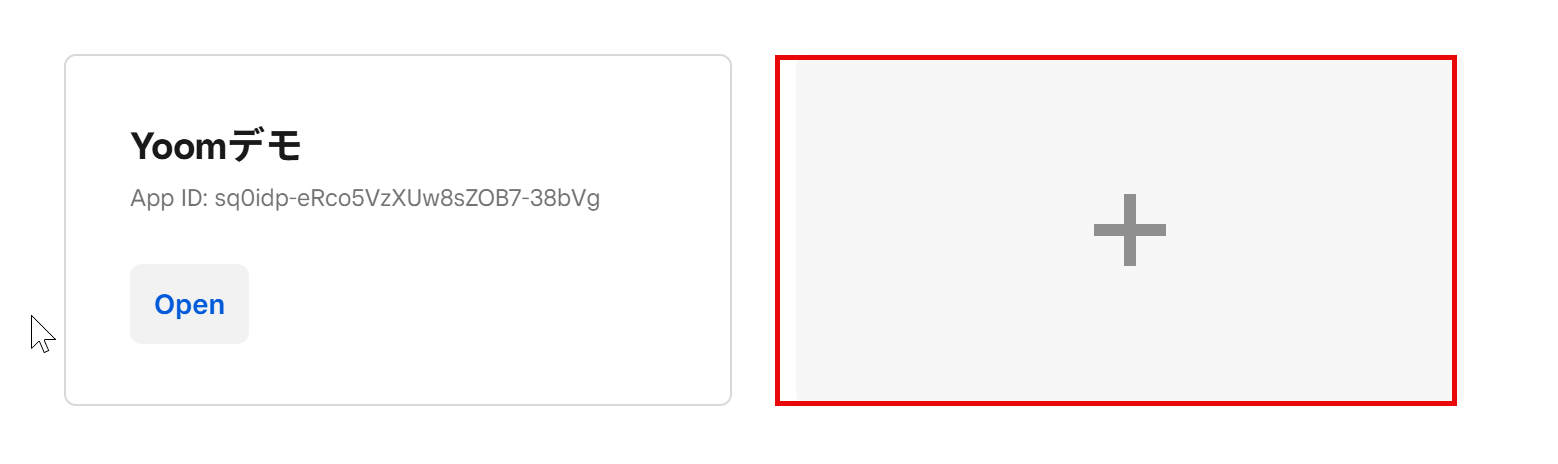
任意の名前を入力し、「Next」をクリックします。
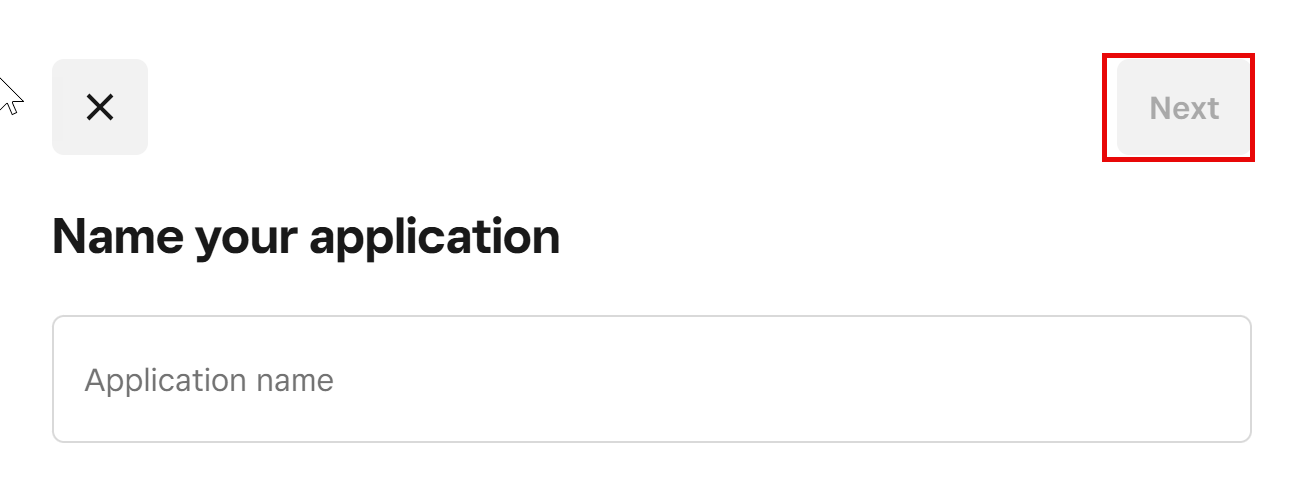
アプリケーションが作成されると、以下の画面になります。
アクセストークンを取得する手順は次のとおりです。
- 「Credentials」をクリック
- 「Production」をクリック
- 「Production Access token」をコピー
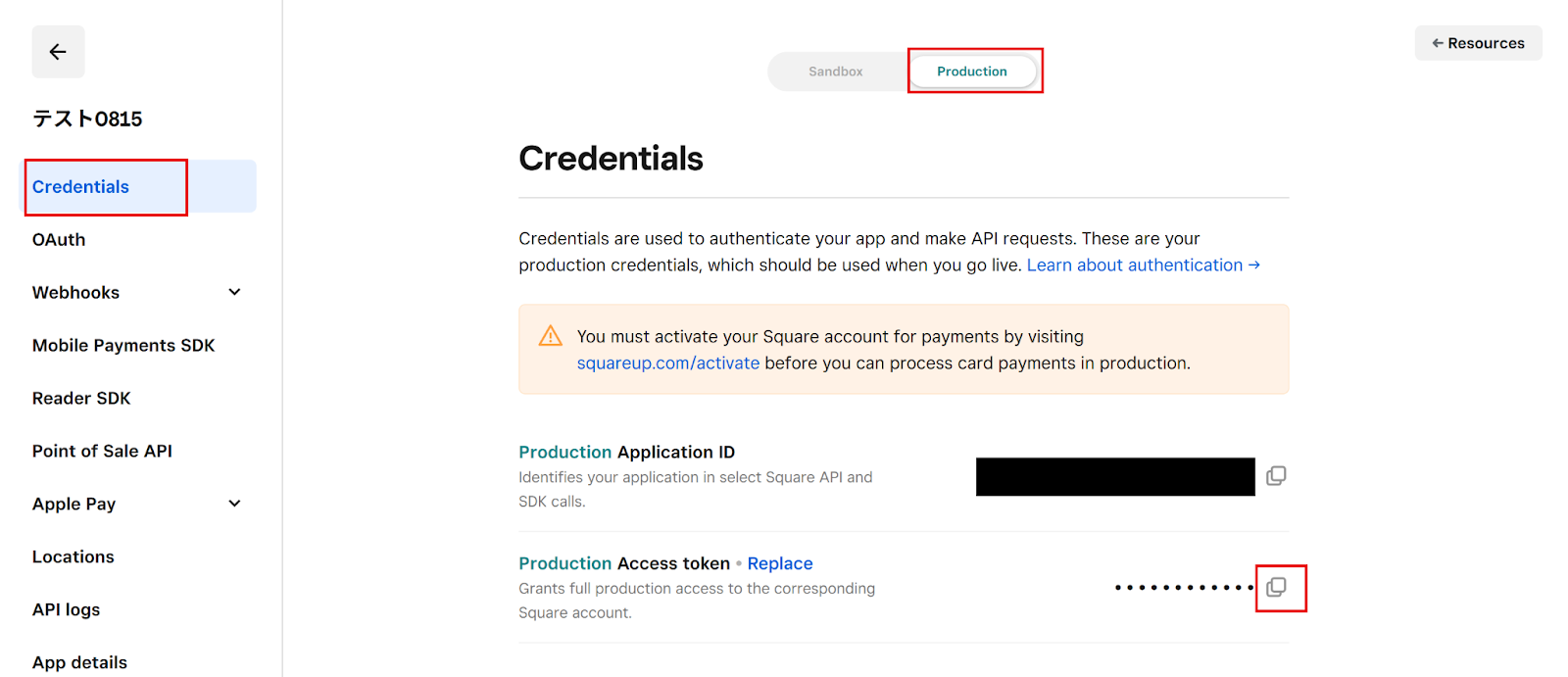
Yoomの画面に戻り、コピーしたアクセストークンを貼り付けて「追加」をクリックします。
これでSquareのアプリ連携は完了です!
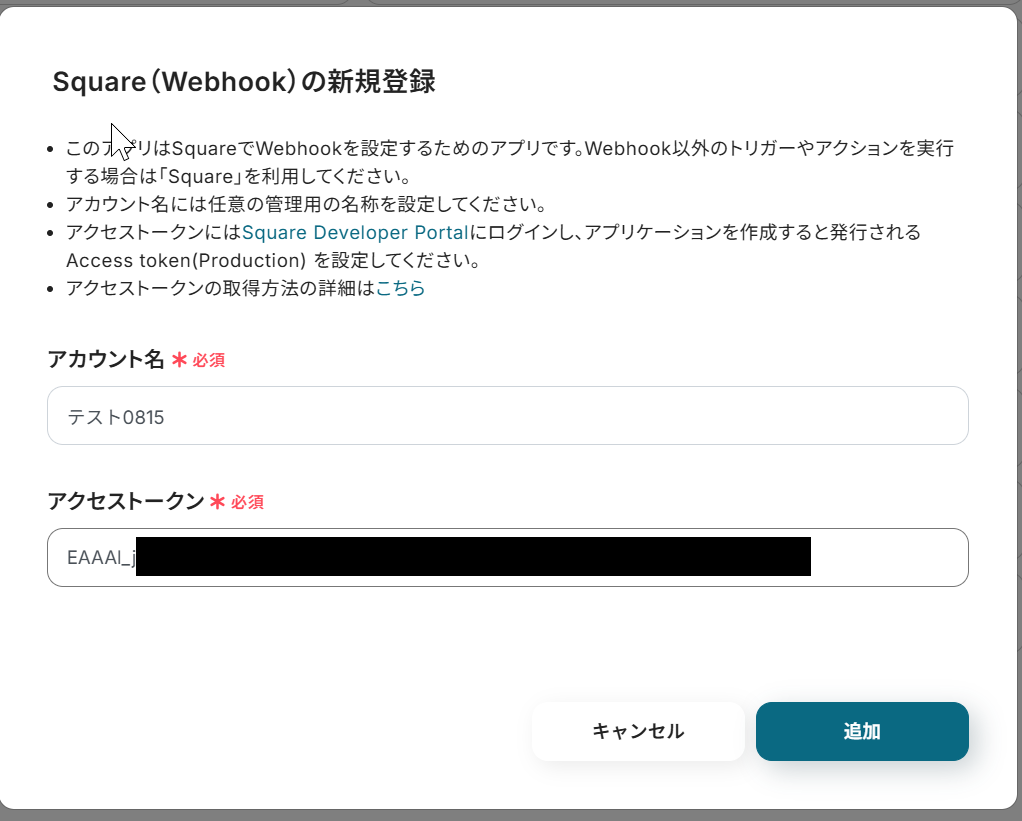
Googleドキュメントの場合
同様にマイアプリから「新規接続」を押した後、Googleドキュメントを検索し、クリックしてください。

「Sign in with Google」をクリックします。
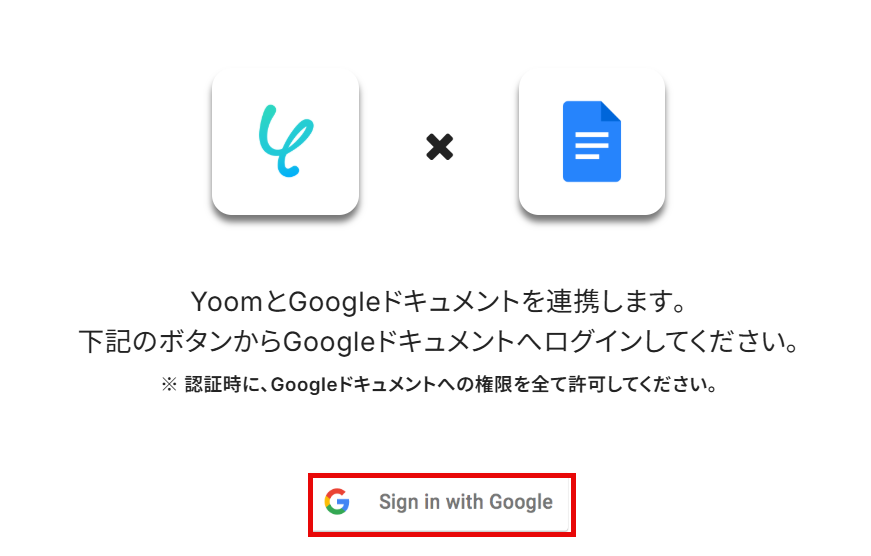
連携するアカウントを選択します。
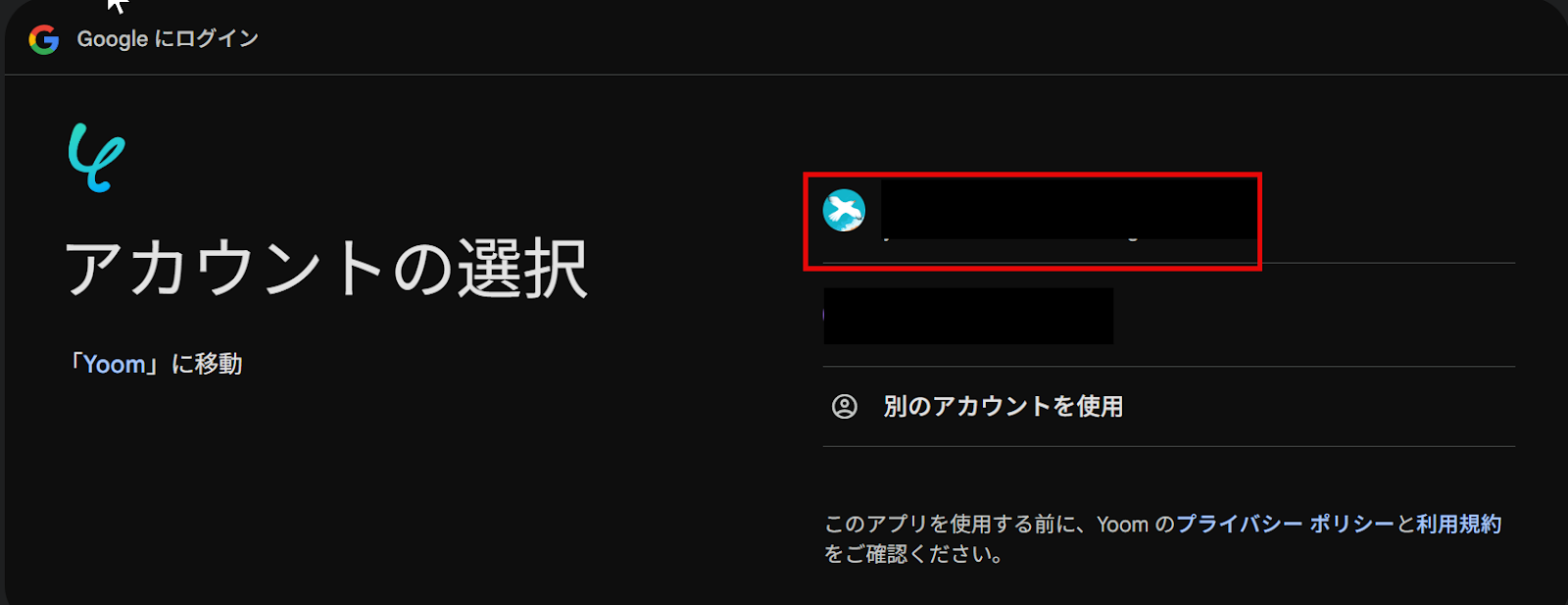
以下の画面で「次へ」をクリックします。
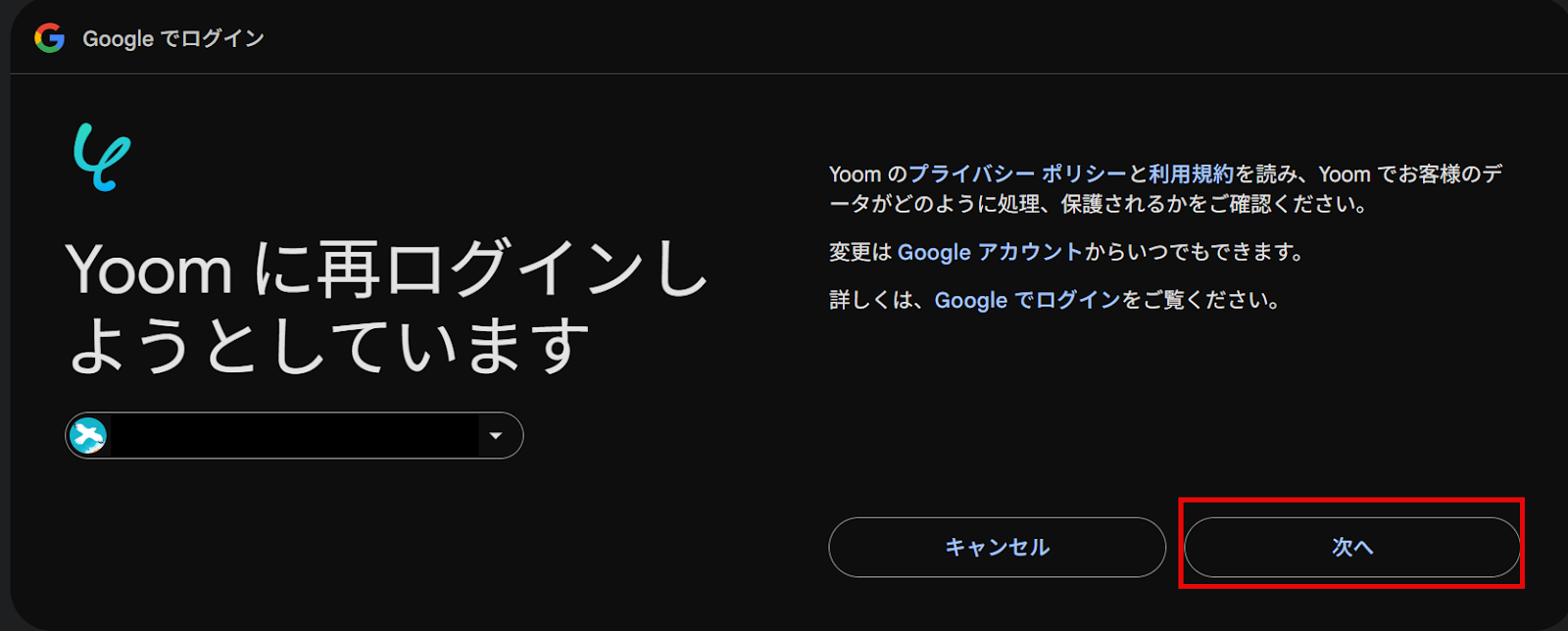
以下の画面で「続行」をクリックします。
これでGoogleドキュメントのマイアプリ登録は完了です。
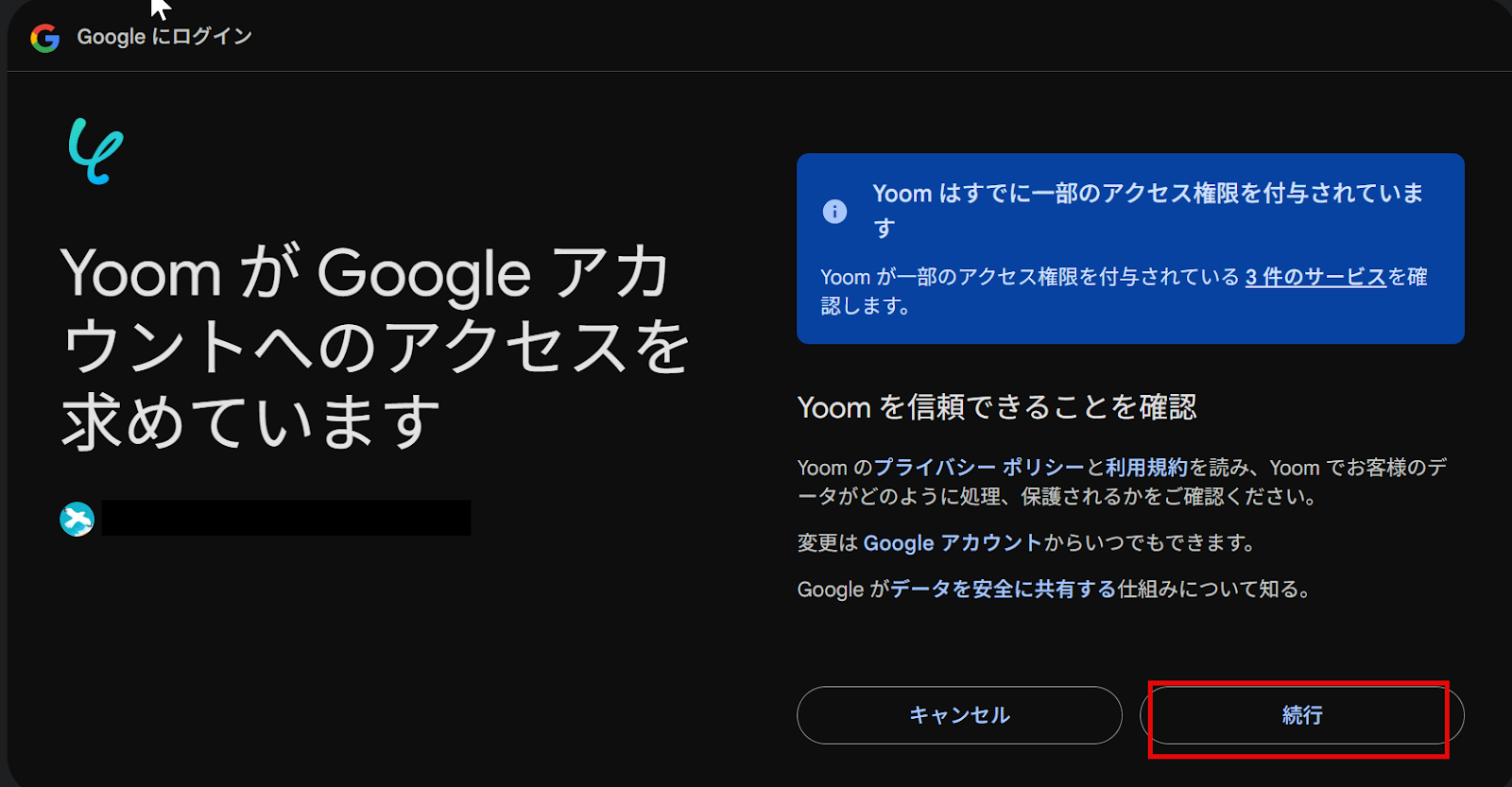
ステップ2:テンプレートをコピー
ここからフローを作成していきます!
あらかじめ用意されているフロー「テンプレート」を使えば、簡単に設定が可能です。
まずはテンプレートをコピーしましょう。
Yoomにログイン後、下のバナーから「試してみる」をクリックしてください。
Squareで顧客情報が追加されたら、Google ドキュメントにテキストを追加する
試してみる
■概要
決済サービスのSquareとドキュメント作成ツールのGoogle ドキュメントを連携し、顧客管理業務を効率化しませんか。Squareに新しい顧客情報が登録されるたびに、手動でGoogle ドキュメントに情報を転記する作業は、手間がかかるだけでなく入力ミスや更新漏れの原因にもなり得ます。このワークフローを活用することで、SquareとGoogle ドキュメント(Google Docs)間の連携が自動化され、顧客情報の追加と同時にドキュメントへの記録が完了し、手作業による負担を軽減します。
■このテンプレートをおすすめする方
・Squareで管理する顧客情報を、Google ドキュメントにも手作業で記録している方
・Google ドキュメント Squareの連携によって、顧客リストの作成や管理を自動化したいと考えている方
・顧客情報の転記作業をなくし、より重要な業務に時間を活用したい店舗オーナーや管理者の方
■注意事項
・SquareとGoogle ドキュメントのそれぞれとYoomを連携してください。
以下のポップアップが表示されたらOKをクリックし設定をはじめましょう!
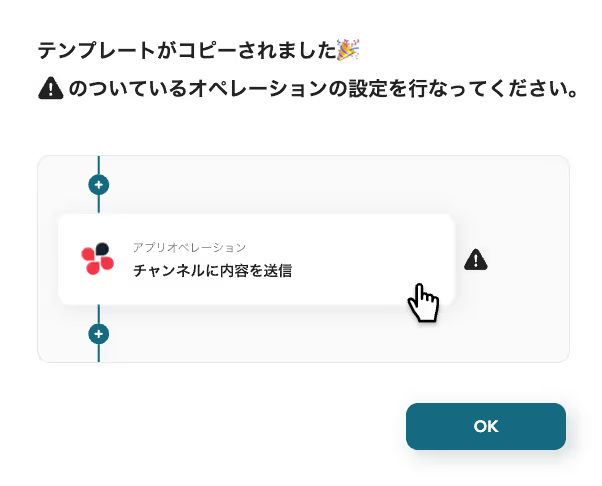
コピーしたテンプレートはマイプロジェクトに追加されます。マイプロジェクトは左のメニューバーから確認できます。
ステップ3:Squareのトリガー設定
はじめに1つ目の工程をクリックします。
ここではWebhookを使用しSquareで顧客が作成されたらフローボットが起動する設定を行います。
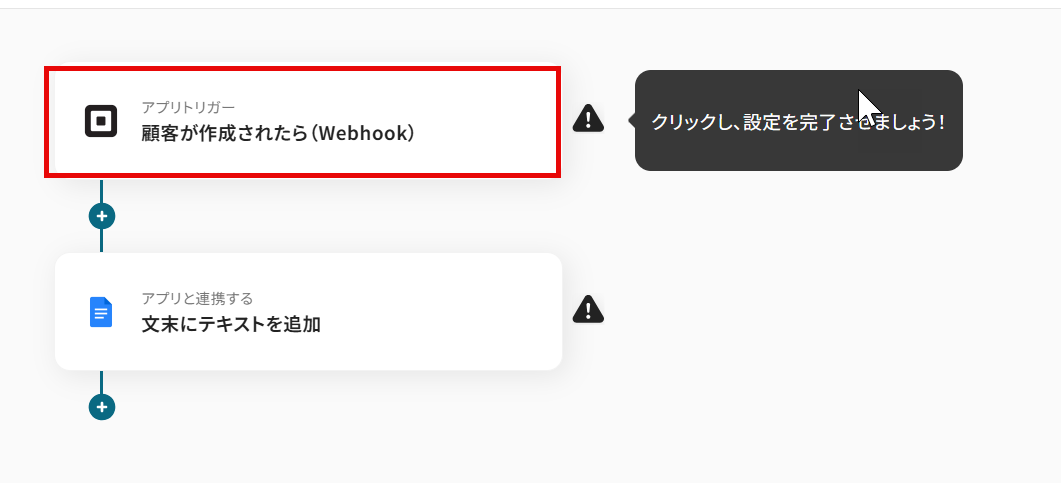
この画面では、以下の項目がすでに設定されているため「次へ」をクリックして進みましょう。
- タイトル:任意で変更可能です。
- アプリ:Square
- Squareと連携するアカウント情報:マイアプリ連携したアカウントが記載されています。
- トリガーアクション:Squareに顧客が作成されたら起動します。
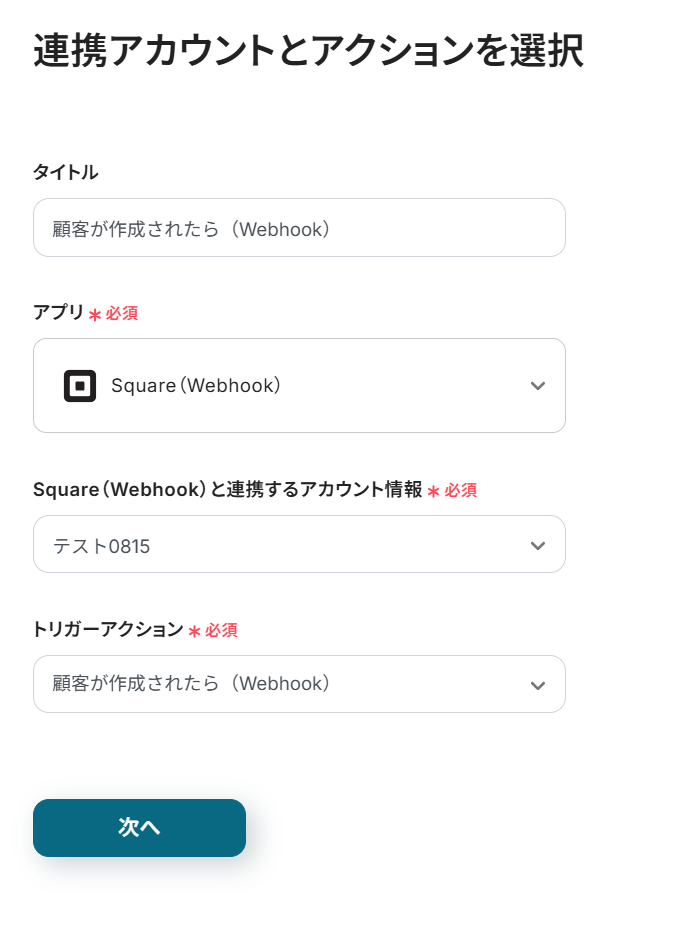
以下の画面で、任意のWebhook名を入力したら、「テスト」をクリックします。
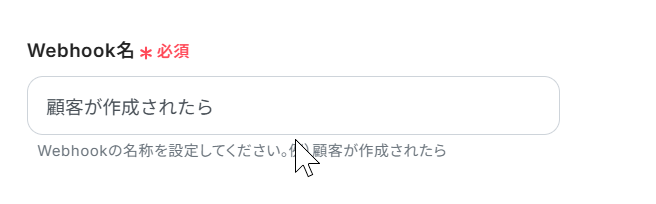
テストに成功すると以下のように表示されるので、「次へ」をクリックします。
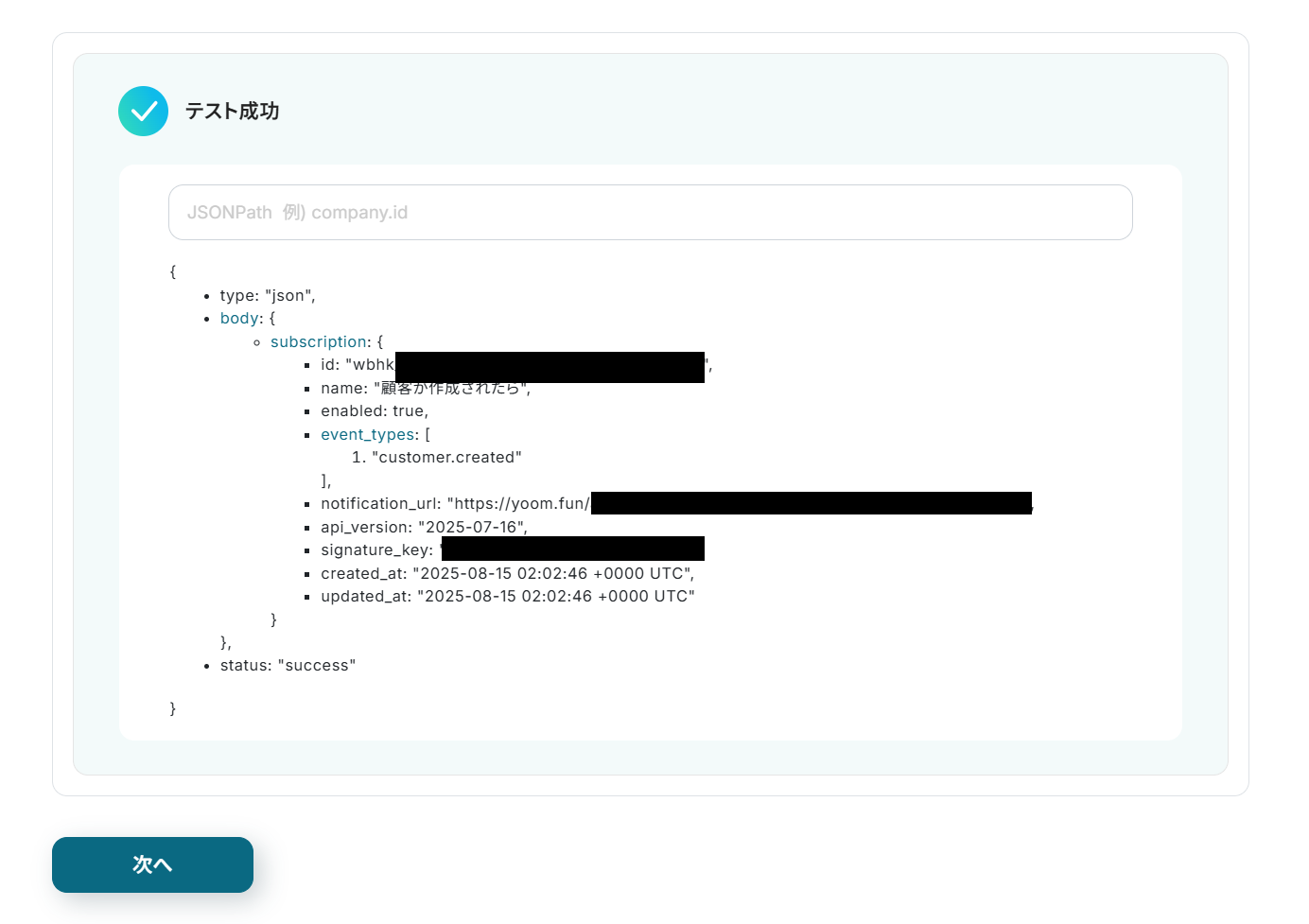
Squareに移動して、Webhookイベント(顧客の作成)を実行します。
実行したら「テスト」をクリックしましょう。
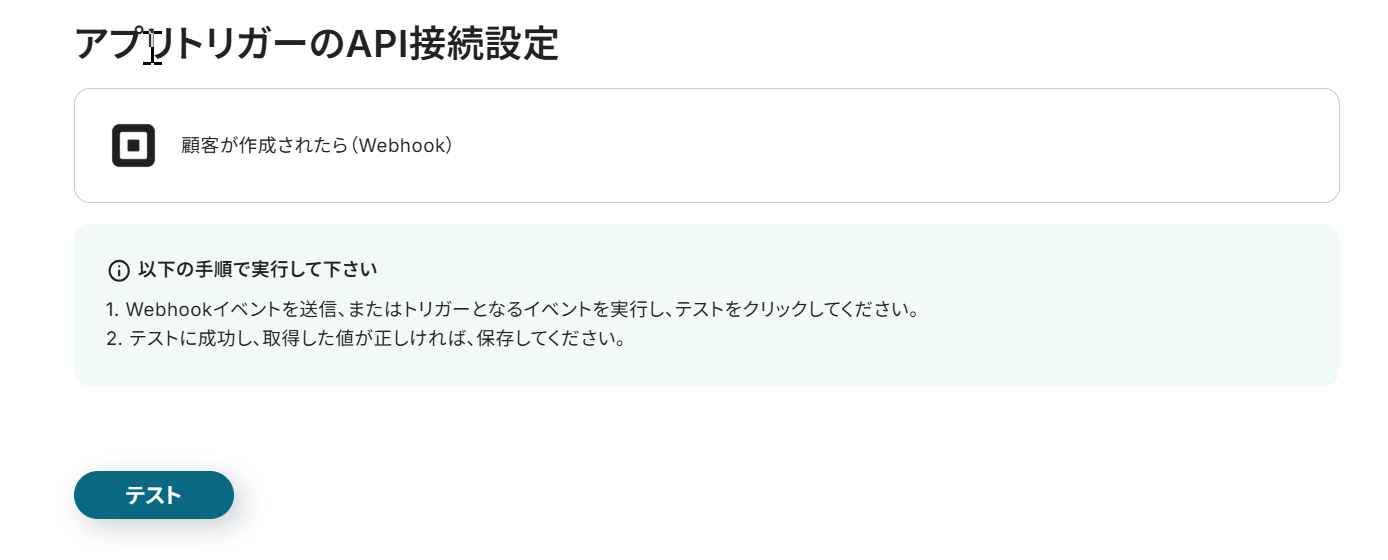
テストに成功すると以下のように表示され、取得した値(アウトプット)が出力されます。
アウトプットについてはこちらの記事も参考にしてください。
確認し「保存する」をクリックしましょう。
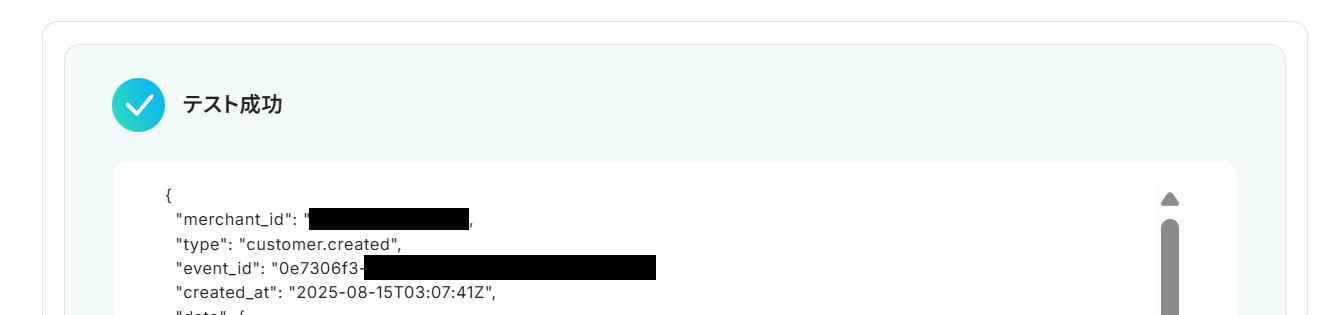
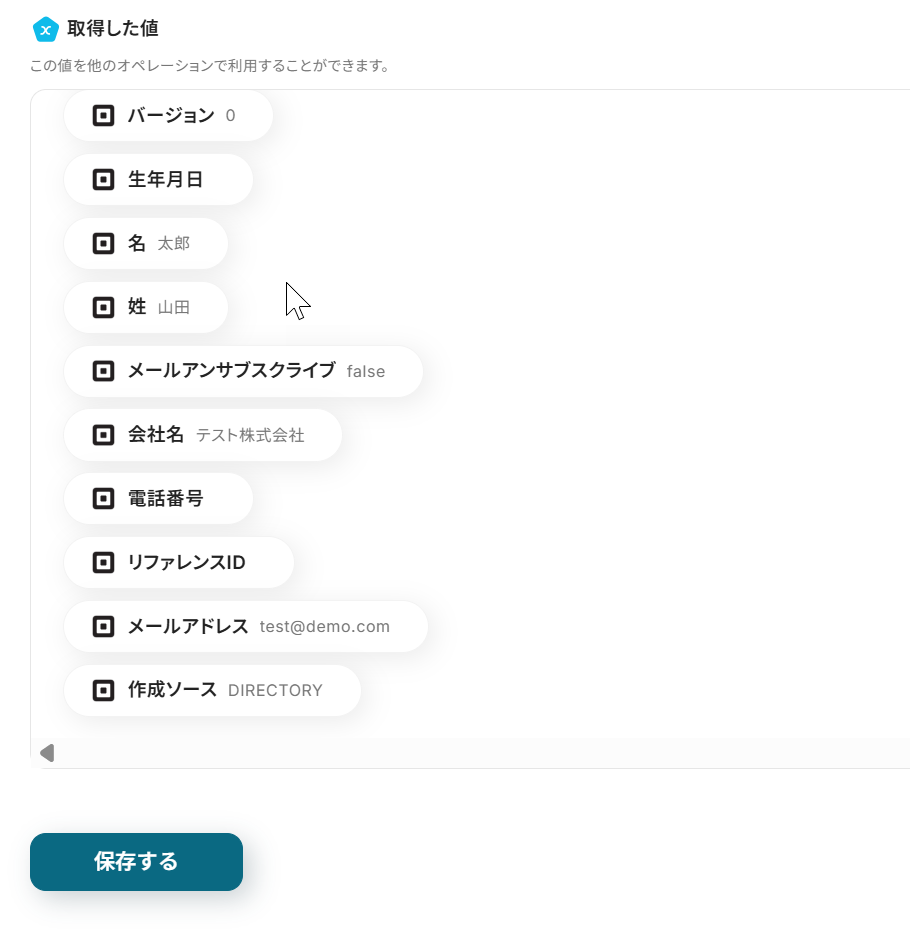
ステップ4:Googleドキュメントにテキストを追加
次に2つ目の工程をクリックします。
前項で取得した値から、Googleドキュメントにテキストを追加する設定を行います。
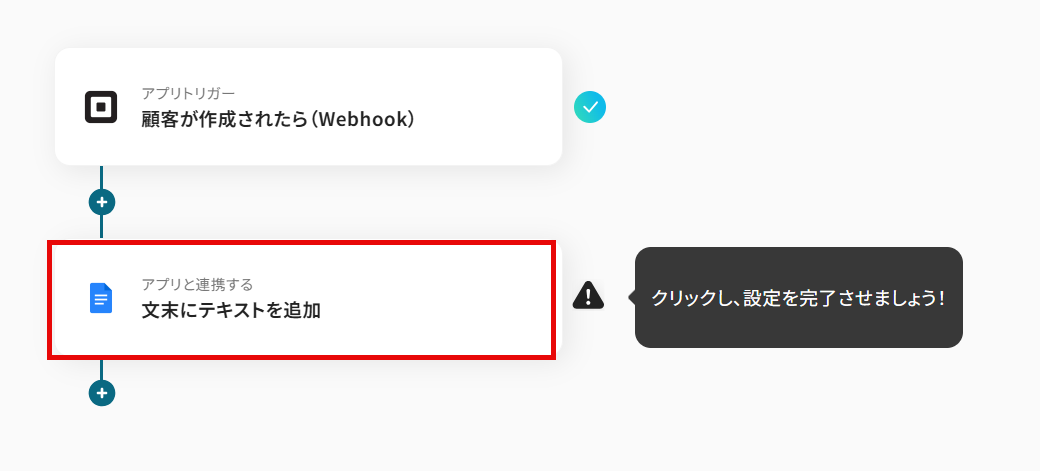
連携するGoogleドキュメントも準備しておきましょう。

先ほどと同様に、必要な項目はすでに設定されているため、内容を確認してそのまま「次へ」をクリックしましょう。
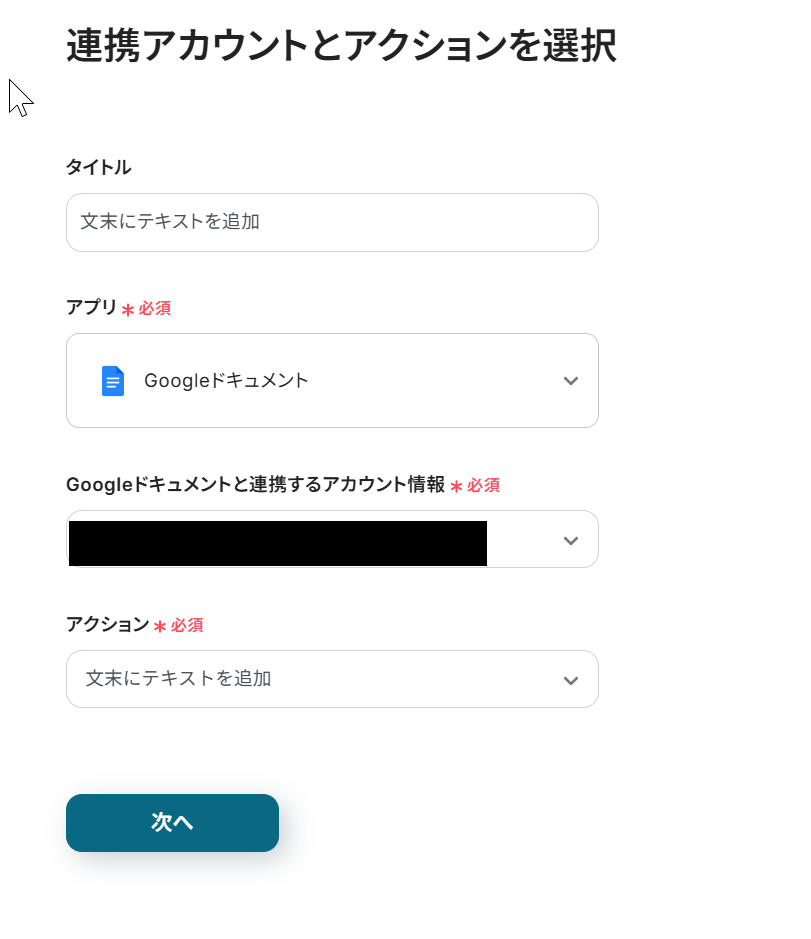
ドキュメントIDのフィールドをクリックし、連携したいドキュメントを選択します。
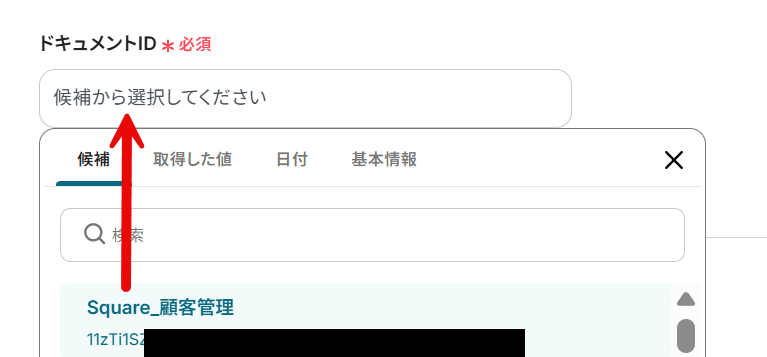
追加するテキストには既に前項で取得した値から「姓」「名」「メールアドレス」「会社名」が入力されています。
以下のように取得した値を設定することで、値が固定化されず、トリガーが実行されるたびに最新の情報が反映されます。
テキストには任意の文章を追記することも可能です。
入力したら、「テスト」をクリックします。
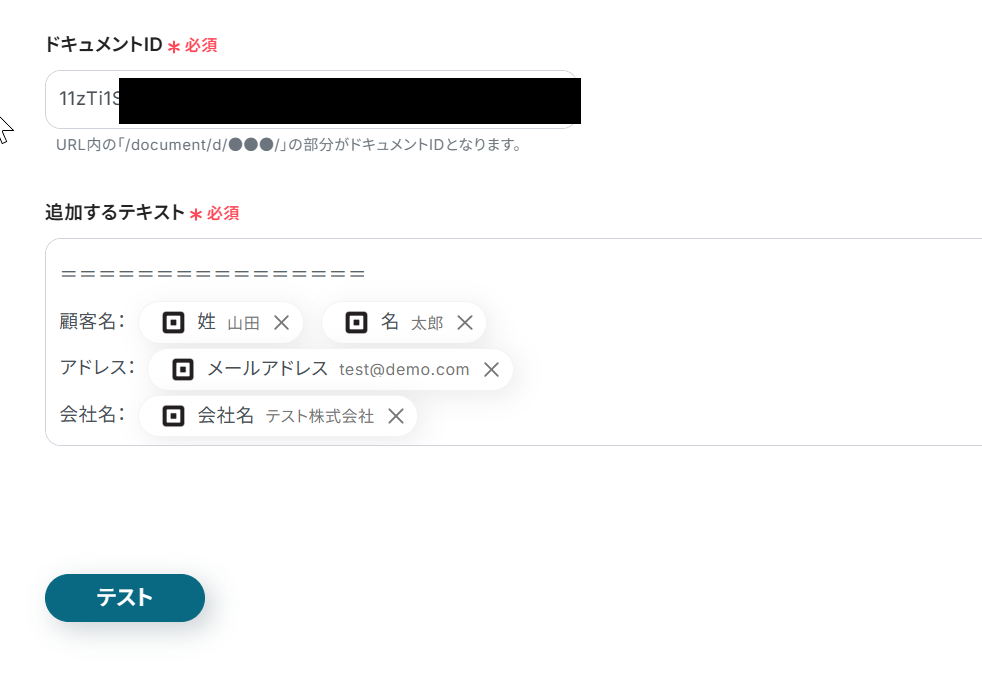
テストに成功すると、以下のように表示されGoogleドキュメントにも顧客情報が追加されます。
確認したら「保存する」をクリックしましょう。
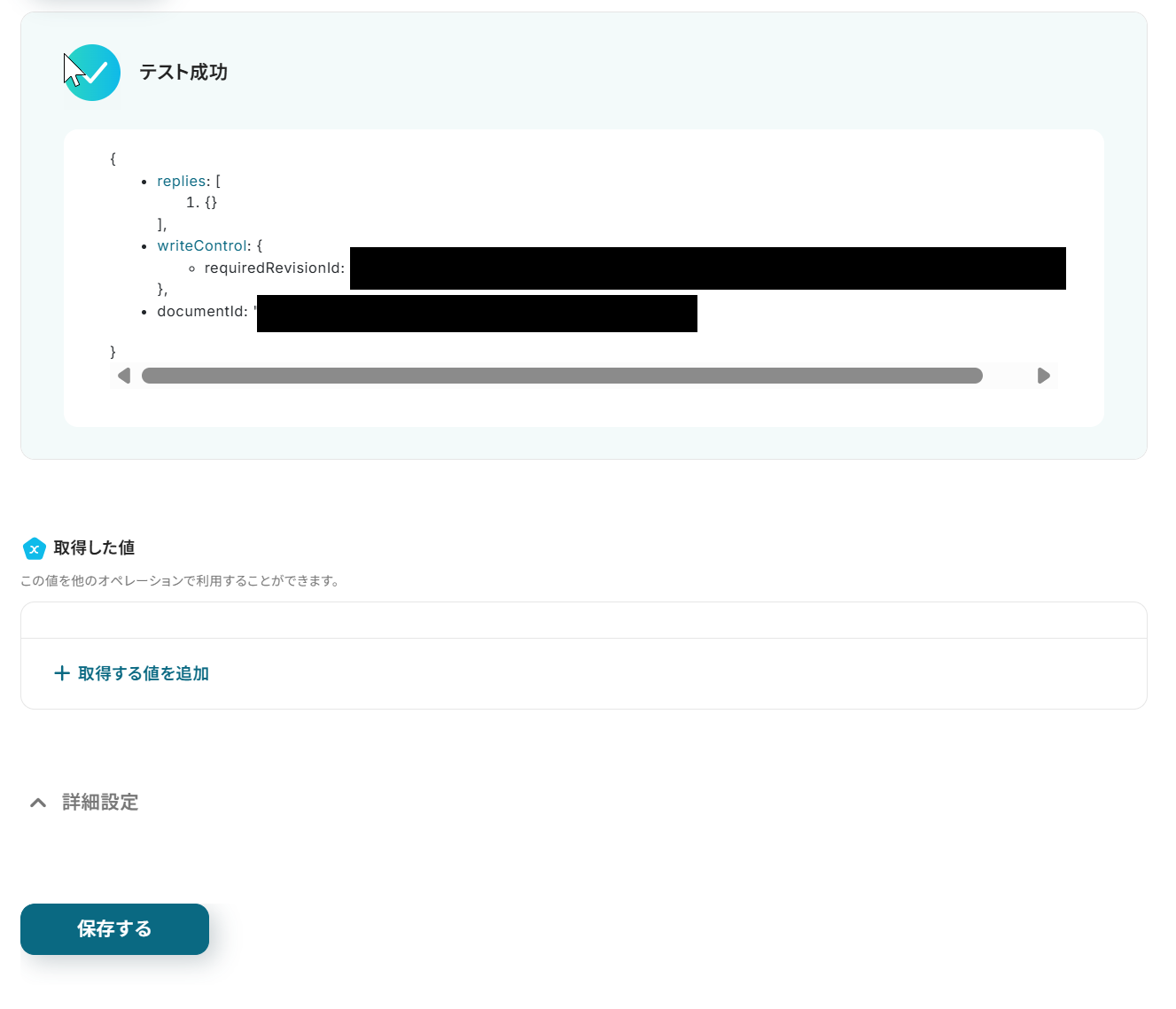
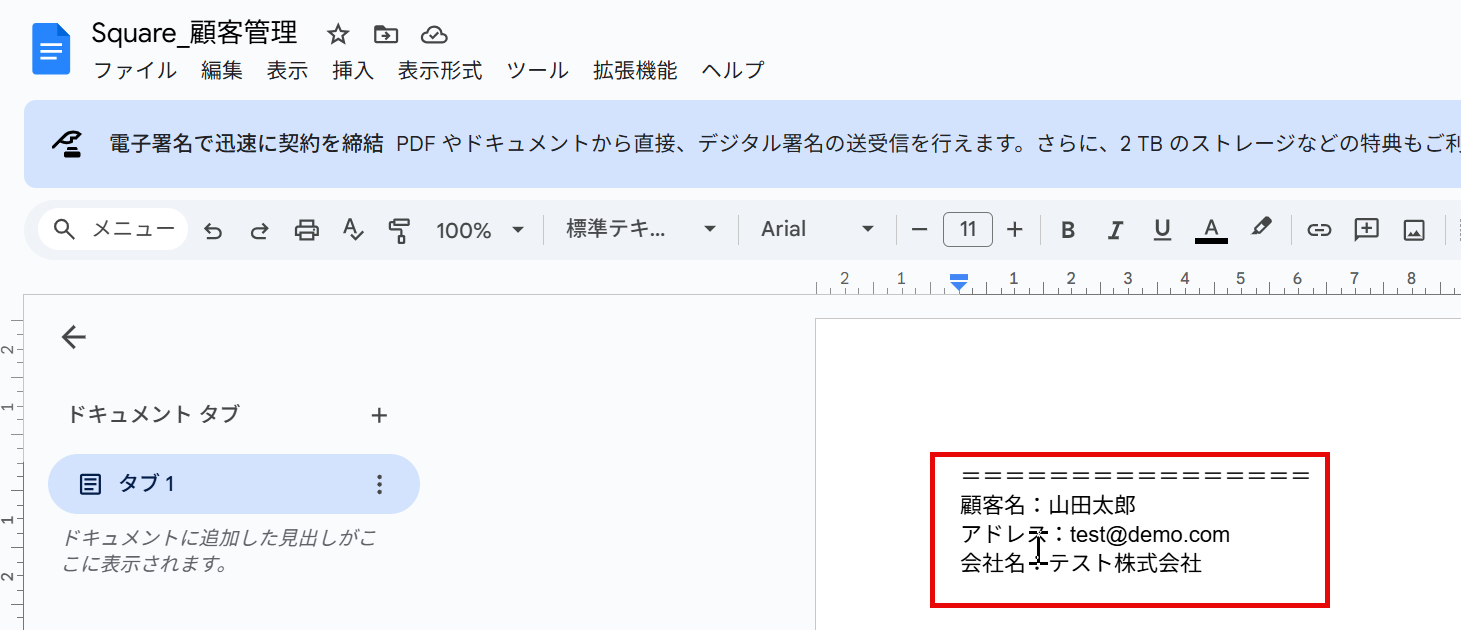
ステップ5(最終):アプリトリガーをONにする
すべての設定が完了すると、以下のコンプリート画面が表示されます。
トリガーをONにして、フローボットを起動しましょう。
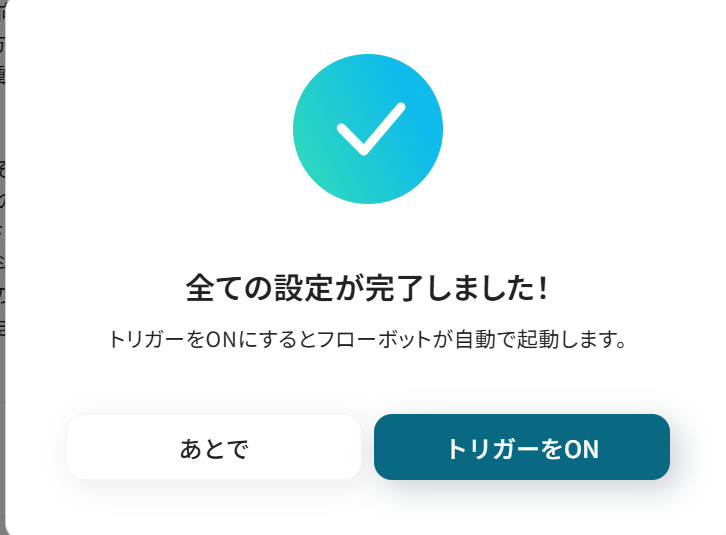
これですべての設定が完了しました!
Squareで顧客情報が追加されたら、Google ドキュメントにテキストを追加する方法は以上です。
SquareやGoogleドキュメントを活用したその他の自動化テンプレート
Yoomでは、SquareとGoogle ドキュメントに関しての様々な業務効率化テンプレートを提供しています。
SquareとGoogle ドキュメントでの操作をトリガーに、様々な業務工程を自動化することで業務の効率化と人的ミスの削減が可能です。
ご自身の業務に合わせて、これらのテンプレートもぜひ活用してみてくださいね!
Squareを使った便利な自動化例
Squareで決済された商品情報をGoogleスプレッドシートやMicrosoft Excelに自動で追加したり、特定の商品の注文があった場合にBoxにフォルダを作成したりと、売上や顧客情報の管理を自動化できます。
Squareで支払いが作成されたら、Microsoft Excelの雛形をもとに請求書を自動作成し、Google Driveに格納する
試してみる
■概要
「Squareで支払いが作成されたら、Microsoft Excelの雛形をもとに請求書を自動作成し、Google Driveに格納する」ワークフローは、支払い後の請求書作成作業を自動化し、管理の効率化を図る業務ワークフローです。このワークフローを活用することで、支払い情報を自動で請求書に反映し、Google Driveに整理して保存することが可能になります。
これにより、業務の効率化と正確な請求書管理が実現します。
■このテンプレートをおすすめする方
・Squareを利用しており、支払い後の請求書作成に手間を感じている事業者の方
・Microsoft Excelを雛形として既に請求書を作成しているが、効率化を図りたい方
・Google Driveで請求書を一元管理し、アクセスを容易にしたい方
・複数のSaaSアプリを連携させて業務の自動化を目指している方
■注意事項
・Square、Microsoft Excel、Google DriveのそれぞれとYoomを連携してください。
・Microsoft365(旧Office365)には、家庭向けプランと一般法人向けプラン(Microsoft365 Business)があり、一般法人向けプランに加入していない場合には認証に失敗する可能性があります。
・トリガーは5分、10分、15分、30分、60分の間隔で起動間隔を選択できます。
・プランによって最短の起動間隔が異なりますので、ご注意ください。
Squareで決済が完了したらMicrosoft Excelに登録する
試してみる
Squareで決済が完了したらMicrosoft Excelに登録するフローです。
Squareで決済が完了したらNotionに登録する
試してみる
Squareで決済が完了したらNotionに登録するフローです。
Squareで決済された商品情報を取得しGoogle スプレッドシートに追加する
試してみる
Squareで決済された商品情報を取得しGoogle スプレッドシートのデータベースに追加するフローです。
Squareで特定の商品を含む注文が作成されたら、Boxにフォルダを作成する
試してみる
■概要
Squareでの注文管理において、特定の商品が含まれる注文に対して手動でフォルダを作成する作業は、手間がかかるだけでなく、対応漏れのリスクも伴います。
特に、注文後のファイル管理にBoxを利用している場合、この二つのツール間の連携が課題となりがちです。
このワークフローを活用することで、SquareとBoxをスムーズに連携させ、特定の注文に応じたフォルダ作成を自動化できるため、手作業による煩わしさやミスを解消し、より効率的な注文管理体制を構築します。
■このテンプレートをおすすめする方
・Squareでの注文情報をもとに、手動でBoxにフォルダを作成している店舗やECの担当者の方
・SquareとBoxの連携を自動化し、注文処理からファイル管理までを一貫して効率化したい方
・特定商品の注文処理における手作業をなくし、人的ミスを防止したいと考えている管理者の方
■注意事項
・Square、BoxのそれぞれとYoomを連携してください。
・分岐はミニプラン以上のプランでご利用いただける機能(オペレーション)となっております。フリープランの場合は設定しているフローボットのオペレーションはエラーとなりますので、ご注意ください。
・ミニプランなどの有料プランは、2週間の無料トライアルを行うことが可能です。無料トライアル中には制限対象のアプリや機能(オペレーション)を使用することができます。
Googleドキュメントを使った便利な自動化例
Outlookで特定の件名のメールを受信したら、その内容をGoogle ドキュメントに追加したり、Googleフォームで送られたファイルをOCRで読み取ってドキュメントに追加したりと、情報収集とドキュメント作成を自動化できます。
Discordの投稿内容をもとにGoogle ドキュメントにテキストを追加する
試してみる
■概要
Discordでの議論やアイデア出しは活発になる一方、その内容を議事録や資料としてGoogle ドキュメントにまとめる作業に手間を感じていませんか。手作業での転記は時間がかかる上、重要な情報の抜け漏れも発生しがちです。このワークフローは、Discordの特定チャンネルへの投稿を検知し、その内容を自動でGoogle ドキュメントに追記します。面倒な手作業をなくし、情報の集約と管理を効率化します。
■このテンプレートをおすすめする方
・Discord上の議論を、議事録としてGoogle ドキュメントに手作業でまとめている方
・コミュニティ運営で、DiscordのアナウンスをGoogle ドキュメントに記録・管理している方
・チームのアイデアやナレッジをDiscordからGoogle ドキュメントへ集約し活用したい方
■注意事項
・DiscordとGoogle ドキュメントのそれぞれとYoomを連携してください。
・トリガーは5分、10分、15分、30分、60分の間隔で起動間隔を選択できます。
・プランによって最短の起動間隔が異なりますので、ご注意ください。
Gmailで受信した履歴書の内容をもとにGoogle ドキュメントで書類を発行する
試してみる
■概要
「Gmailで受信した履歴書の内容をもとにGoogle ドキュメントで書類を発行する」フローは、採用業務を効率化する業務ワークフローです。
Gmailに届く履歴書を自動で解析し、Google ドキュメントに書き込みを行います。
これにより、手動でのデータ入力の手間を省き、迅速かつ正確に書類を作成できます。
採用担当者の作業負担を軽減し、業務全体の効率化を実現します。
■このテンプレートをおすすめする方
・Gmailを使用して大量の履歴書を管理している人事担当者の方
・Google ドキュメントを活用して採用書類を自動生成したい方
・履歴書の内容を正確に書類化し、手作業のミスを減らしたいチームリーダーの方
・採用プロセスの自動化を推進し、業務効率を向上させたい経営者の方
・AIやOCR技術を活用して業務フローを最適化したいIT担当者の方
■注意事項
・GmailとGoogle ドキュメントのそれぞれとYoomを連携してください。
Googleカレンダーに予定が作成されたら、Google ドキュメントで新しいドキュメントを作成する
試してみる
■概要
Googleカレンダーで管理している会議や打ち合わせの議事録を、その都度Google ドキュメントで手動作成する作業に手間を感じていませんか。このワークフローを活用すれば、Googleカレンダーに新しい予定が登録されると、議事録用のGoogle ドキュメントが自動で作成されるため、こうした定型業務を効率化できます。GoogleカレンダーとGoogle ドキュメント間の連携を自動化し、会議準備の手間を減らすことで、より重要な業務に集中できる環境を整えます。
■このテンプレートをおすすめする方
・Googleカレンダーの予定をもとに、Google ドキュメントで議事録を手動作成している方
・会議準備にかかる手作業の時間を減らし、本来の業務に集中したいと考えている方
・GoogleカレンダーとGoogle ドキュメントの連携を通じて、定型業務を効率化したいチームの方
■注意事項
・GoogleカレンダーとGoogle ドキュメントのそれぞれとYoomを連携してください。
・トリガーは5分、10分、15分、30分、60分の間隔で起動間隔を選択できます。
・プランによって最短の起動間隔が異なりますので、ご注意ください。
Outlookで特定の件名のメールを受信したら、Google ドキュメントに追加する
試してみる
■概要
「Outlookで特定の件名のメールを受信したら、Google ドキュメントに追加する」フローは、メール管理とドキュメント作成を自動化する業務ワークフローです。
Outlookで特定の件名を持つメールを受信すると、自動的にその内容がGoogle ドキュメントに書き込まれ、情報の一元管理が可能になります。
このワークフローを活用することで、手動での転記作業を省き、作業効率を向上させることができます。
■このテンプレートをおすすめする方
・Outlookで受信するメールを効率的に管理したいビジネスパーソン
・Google ドキュメントに情報を自動的に書き込み、ドキュメント作成の手間を減らしたい方
・複数のメールを手作業で整理する時間を削減したいチームリーダー
・メールの内容をすばやく共有ドキュメントに反映させたい事務担当者
・業務ワークフローを自動化し、日常業務の効率化を図りたい経営者
■注意事項
・OutlookとGoogle ドキュメントのそれぞれとYoomを連携してください。
・Microsoft365(旧Office365)には、家庭向けプランと一般法人向けプラン(Microsoft365 Business)があり、一般法人向けプランに加入していない場合には認証に失敗する可能性があります。
フォームで送信された添付ファイルをOCRで読み取り、Google ドキュメントに追加する
試してみる
■概要
「フォームで送信された添付ファイルをOCRで読み取り、Google ドキュメントに追加する」ワークフローは、フォームから受け取った書類を自動的にデジタル化し、Google ドキュメントに整理する業務ワークフローです。
これにより、効率的かつ正確なデータ管理が実現します。
■このテンプレートをおすすめする方
・フォームを通じて多くの添付ファイルを受け取り、手動でのデータ入力に時間を取られている業務担当者の方
・書類のデジタル化とデータ整理を効率化したいと考えているチームリーダー
・Google ドキュメントを活用して情報管理を行っており、OCR機能を取り入れたい経営者の方
・業務プロセスの自動化を進め、効率化と精度向上を目指している企業のIT担当者
■注意事項
・Google ドキュメントとYoomを連携してください。
・OCRまたは音声を文字起こしするAIオペレーションはチームプラン・サクセスプランでのみご利用いただける機能となっております。フリープラン・ミニプランの場合は設定しているフローボットのオペレーションはエラーとなりますので、ご注意ください。
・チームプランやサクセスプランなどの有料プランは、2週間の無料トライアルを行うことが可能です。無料トライアル中には制限対象のアプリやAI機能(オペレーション)を使用することができます。
まとめ
この記事では、SquareとGoogleドキュメントを連携し、業務を自動化する方法についてご紹介しました。
この連携を活用することで、これまで手作業で行っていたSquareからGoogleドキュメントへのデータ転記作業の手間をまるごと削減し、ヒューマンエラーの発生を防ぐことができます。
これにより、担当者は面倒な繰り返し作業から解放され、より迅速かつ正確な情報に基づいて業務を進められるようになり、本来注力すべきコア業務に集中できる環境が整います。
今回ご紹介したような業務自動化は、ノーコードツール「Yoom」を利用することで、プログラミングの知識がない方でも直感的な操作で簡単に構築できます。もし、日々の業務の自動化に少しでも興味を持っていただけたなら、ぜひこちらから無料登録して、Yoomがもたらす業務効率化を直接体験してみてください!
よくあるご質問
Q:Squareのどのプランからこの連携は利用できますか?
A:今回紹介した連携はSquareの無料プランから利用可能です。
ただし、APIを通じて決済処理を行う場合は、通常のSquare決済手数料が適用される点にご注意ください。
Q:連携が失敗した時に気づく方法はありますか?
A:フローボットでエラーが発生した場合、Yoomのアカウント作成時に登録したメールアドレスに通知が届きます。
通知内容に掲載されているリンクからエラーの原因を確認することができます。
エラーについての対処法は以下のヘルプページもご参照ください。
・エラー時の対応方法について
Q:連携する顧客情報の項目はカスタマイズできますか?
A:可能です。Squareに登録する顧客情報の項目から、「住所」や「電話番号」などをカスタマイズできます。
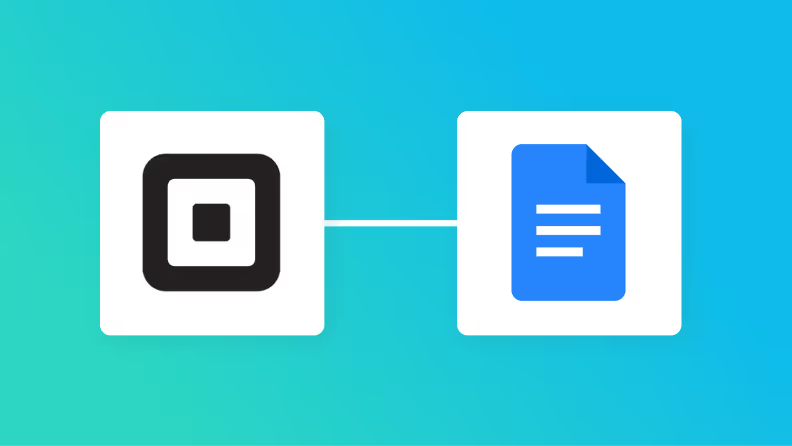
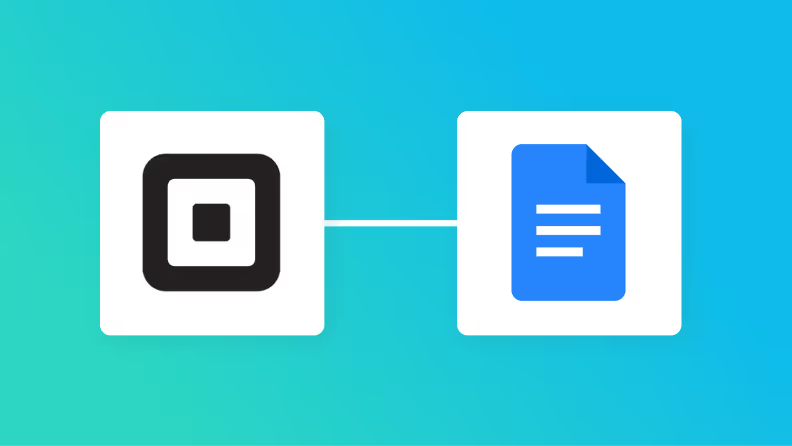
.jpg)
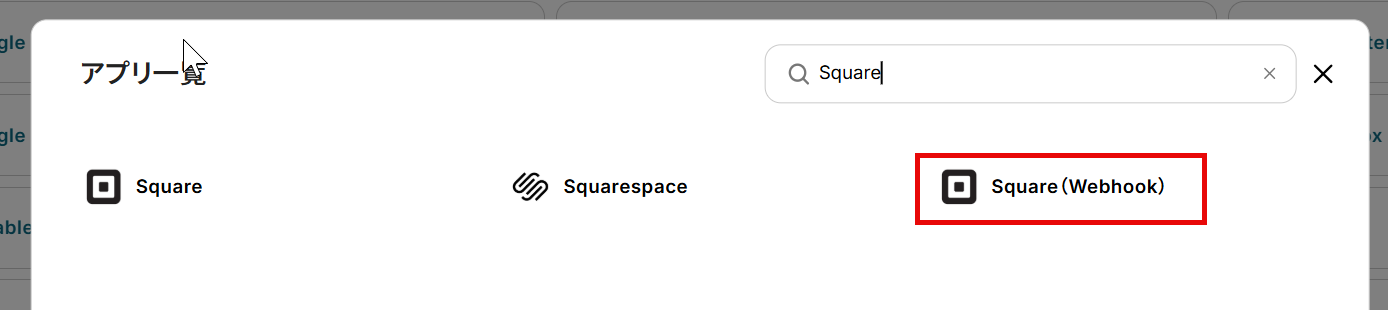
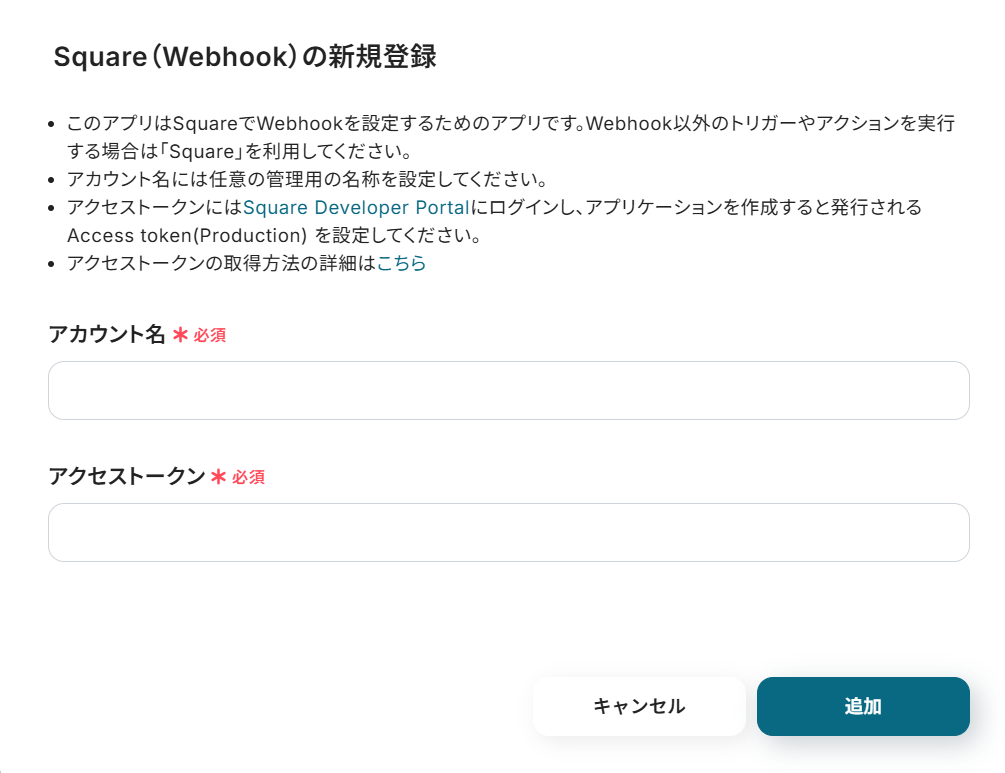
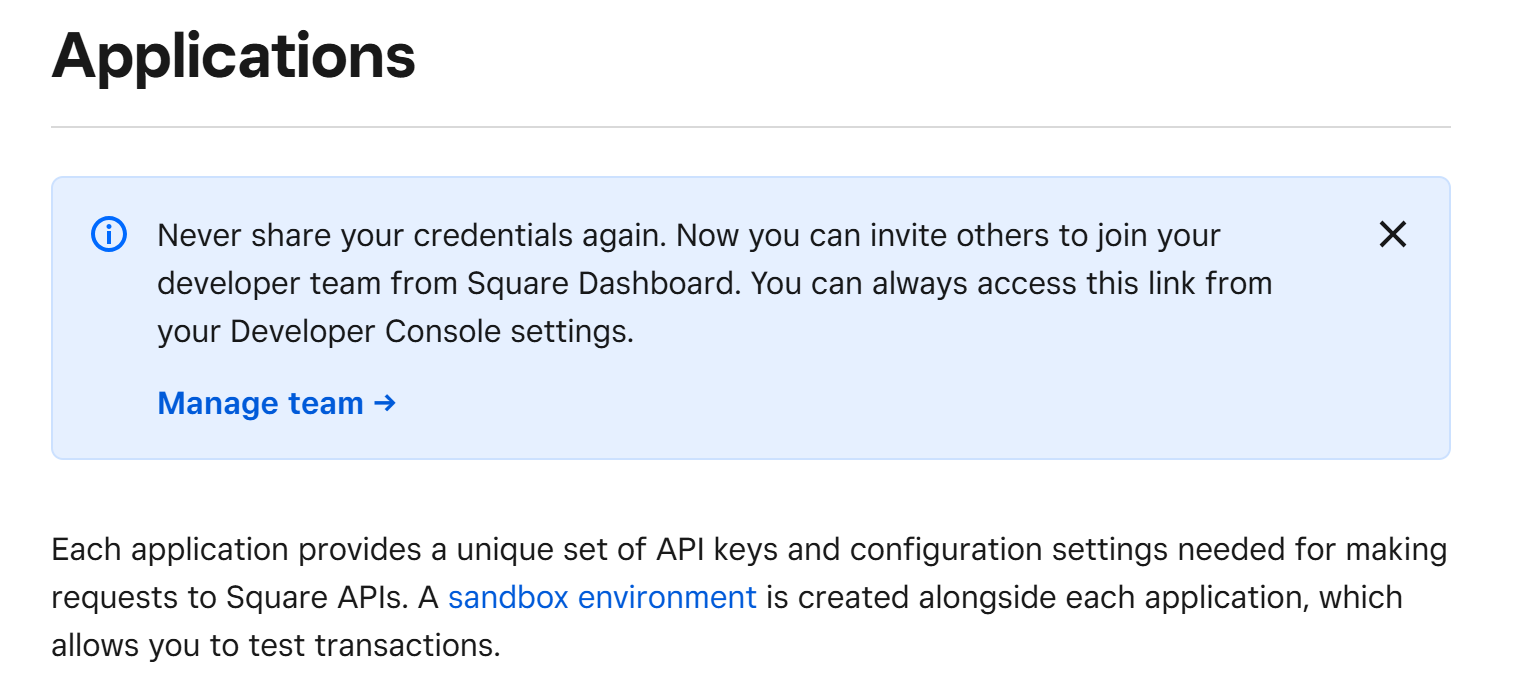
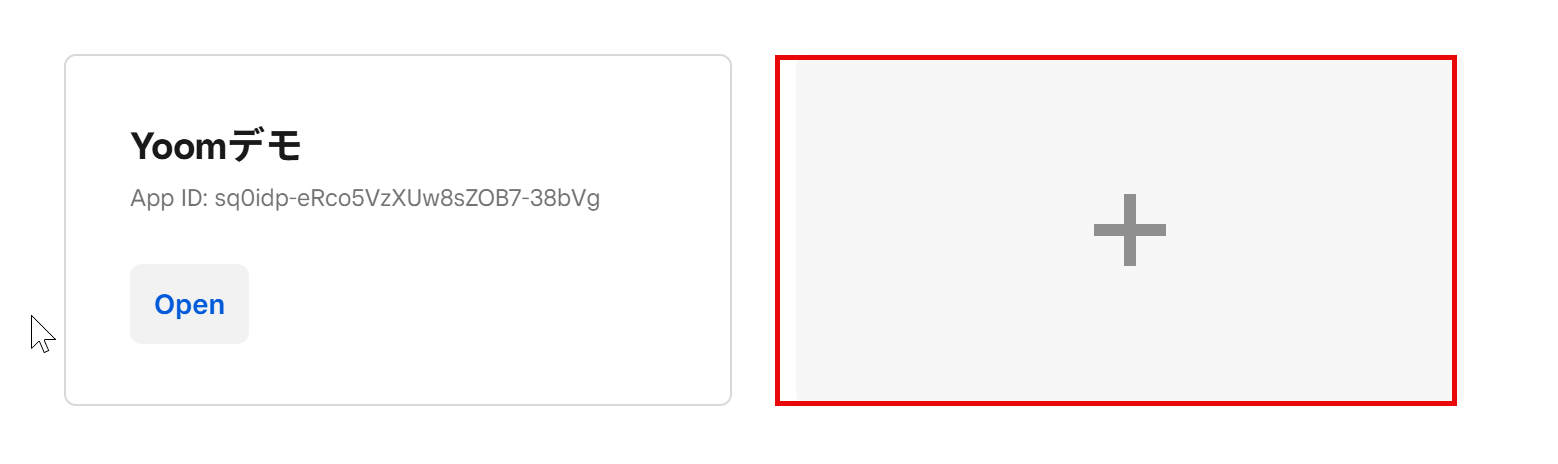
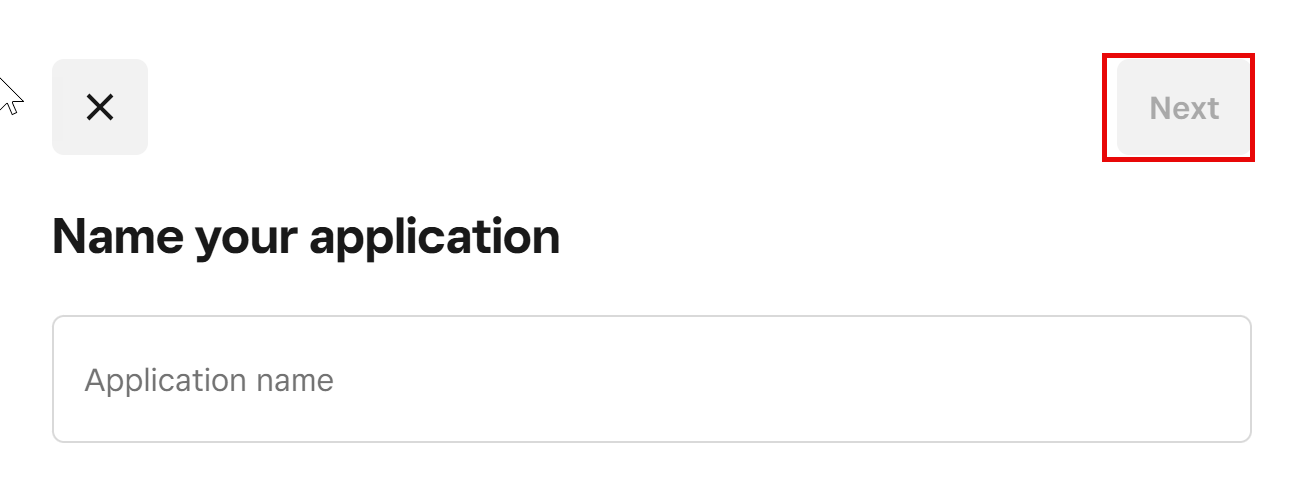
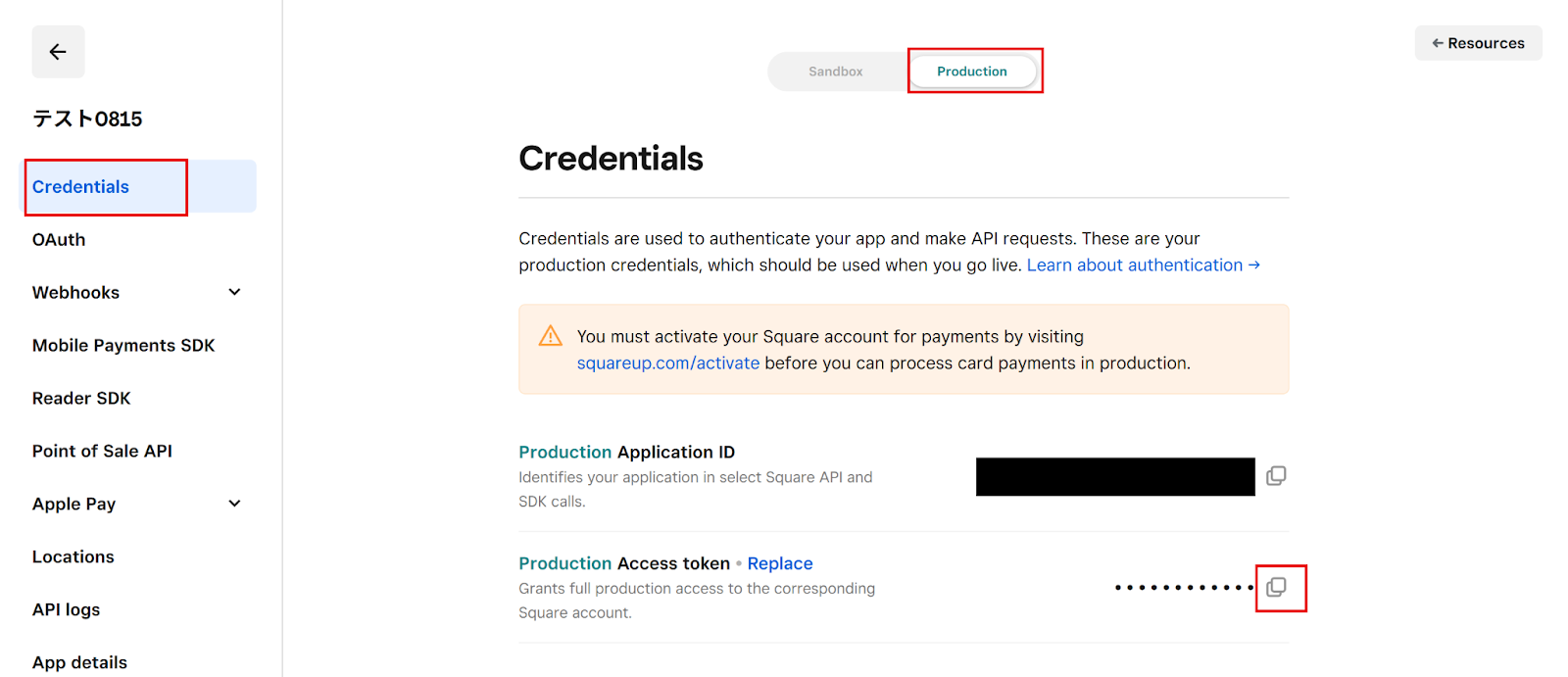
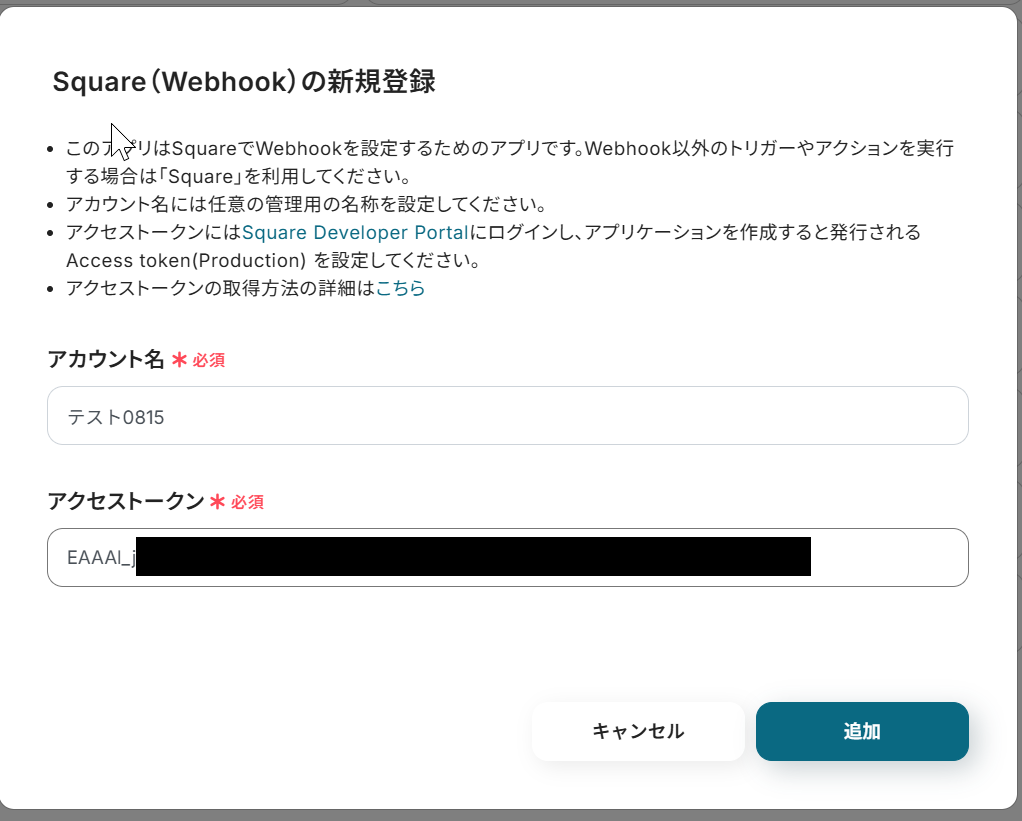

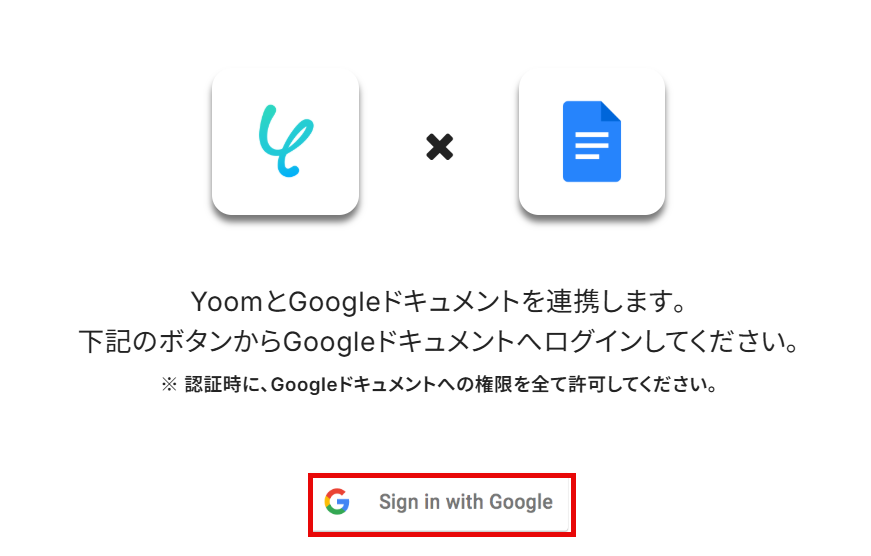
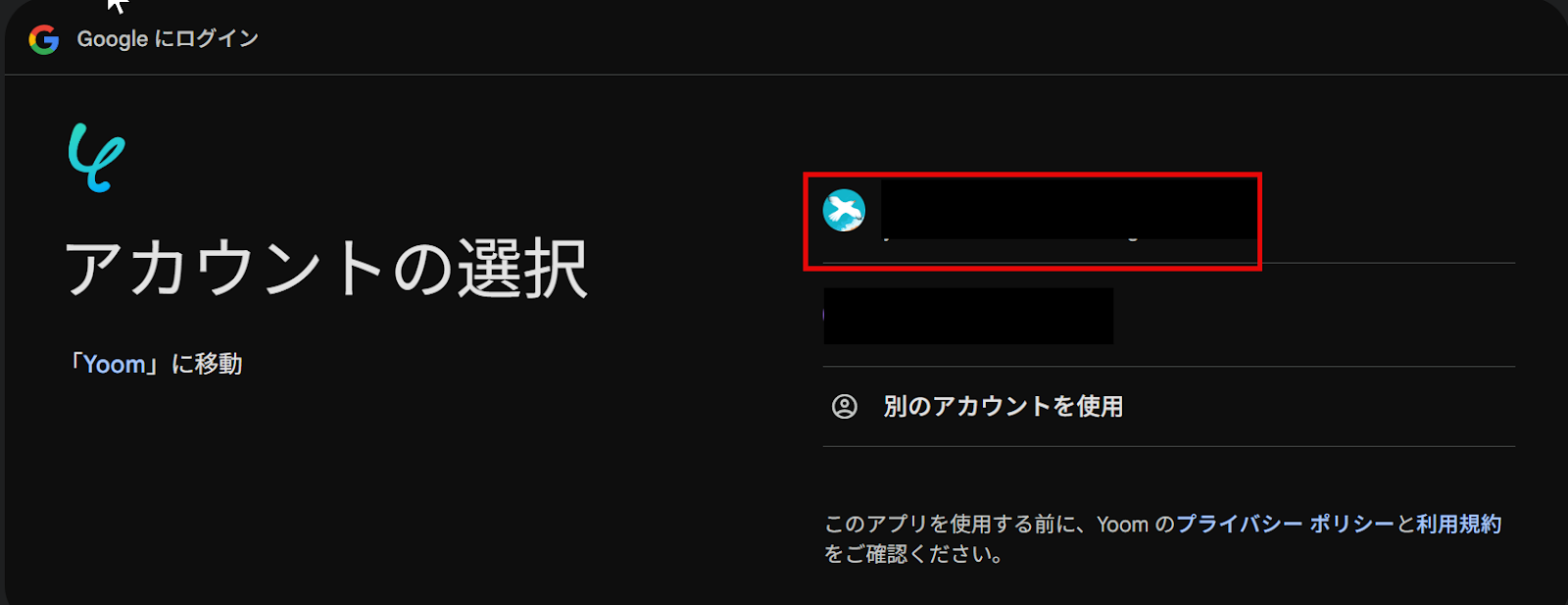
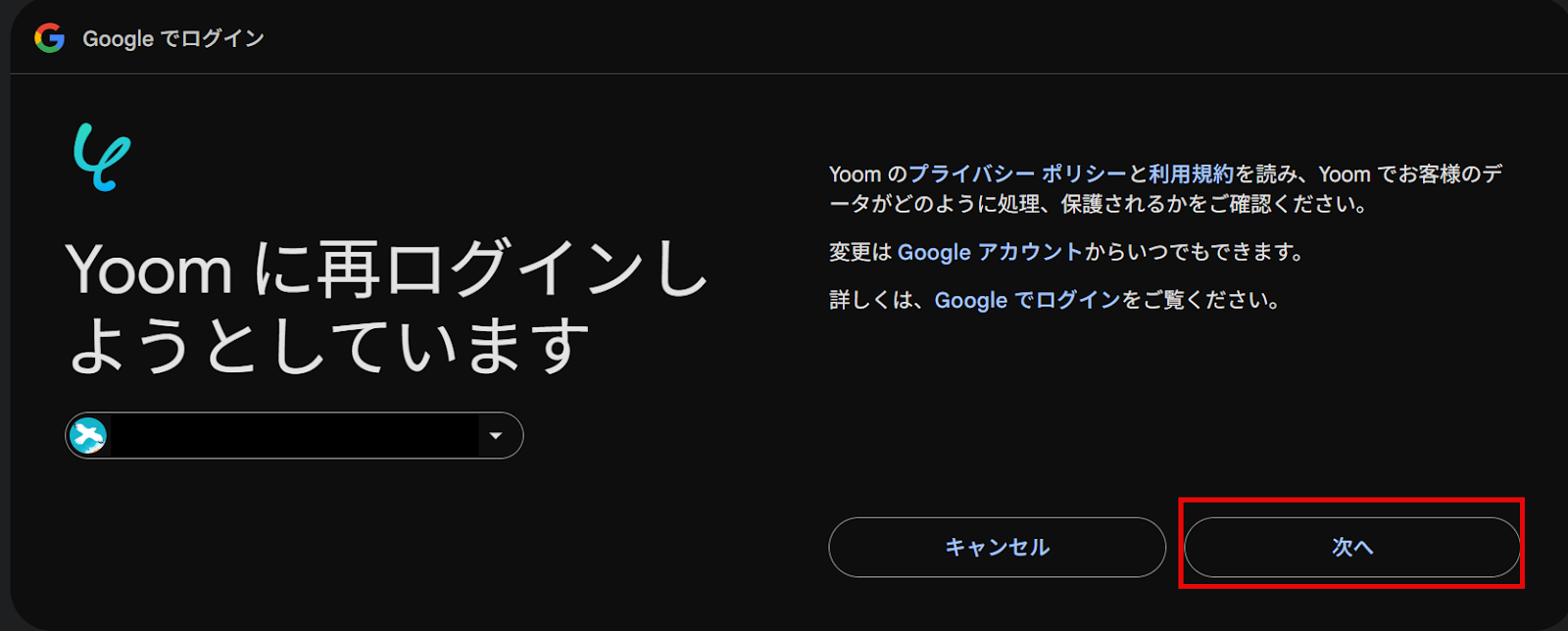
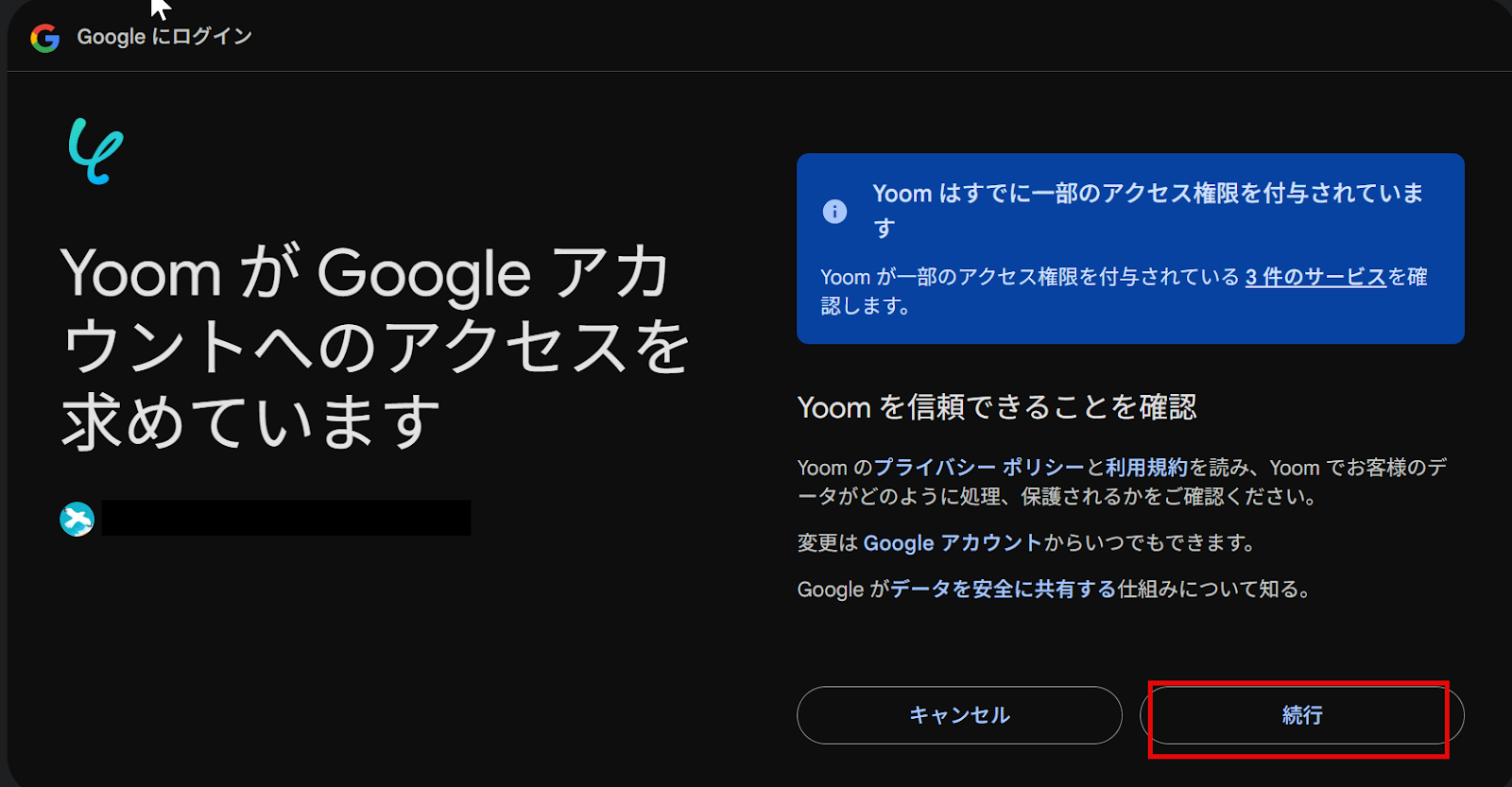
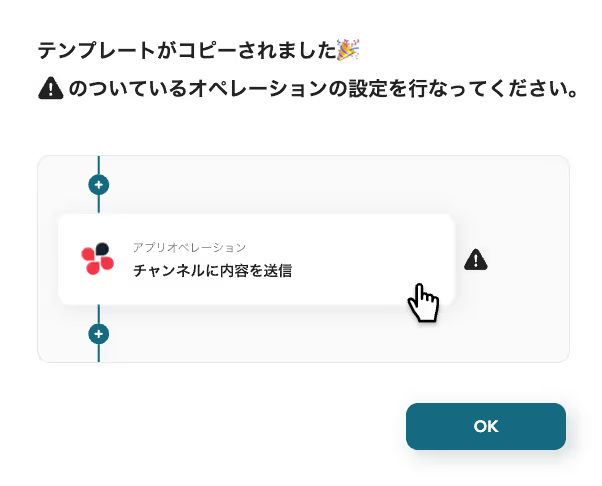
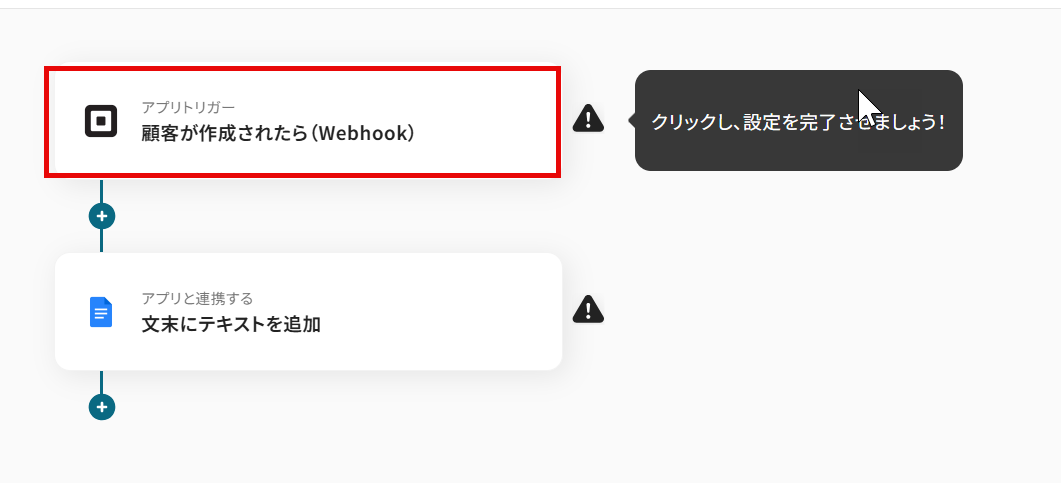
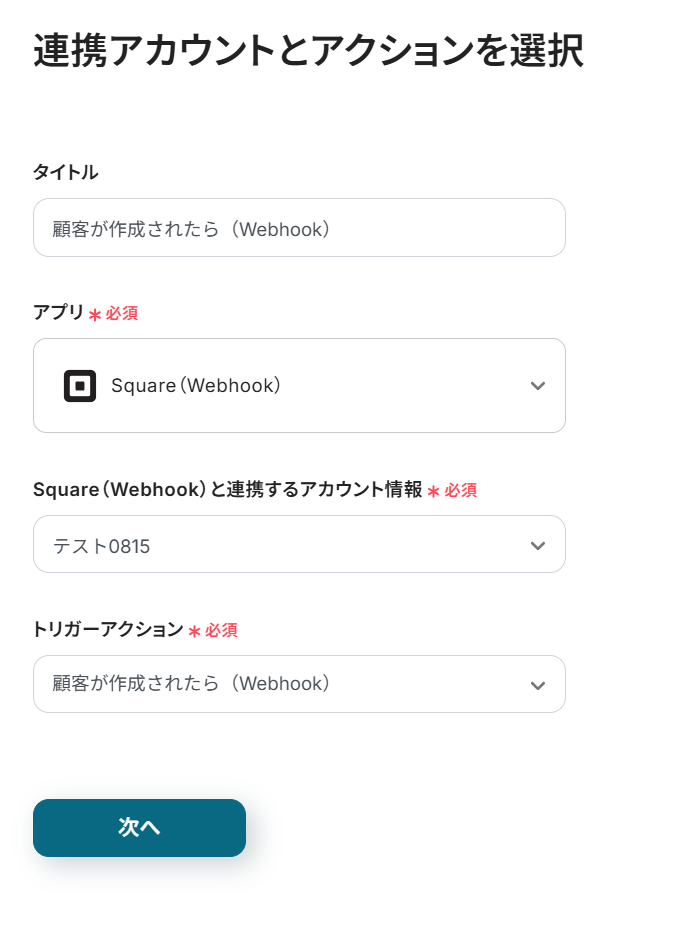
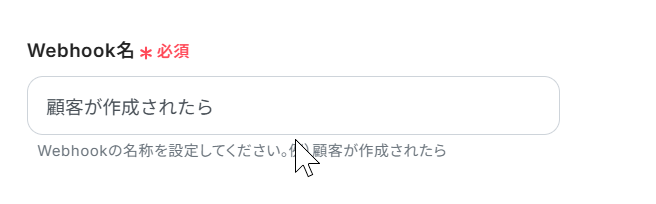
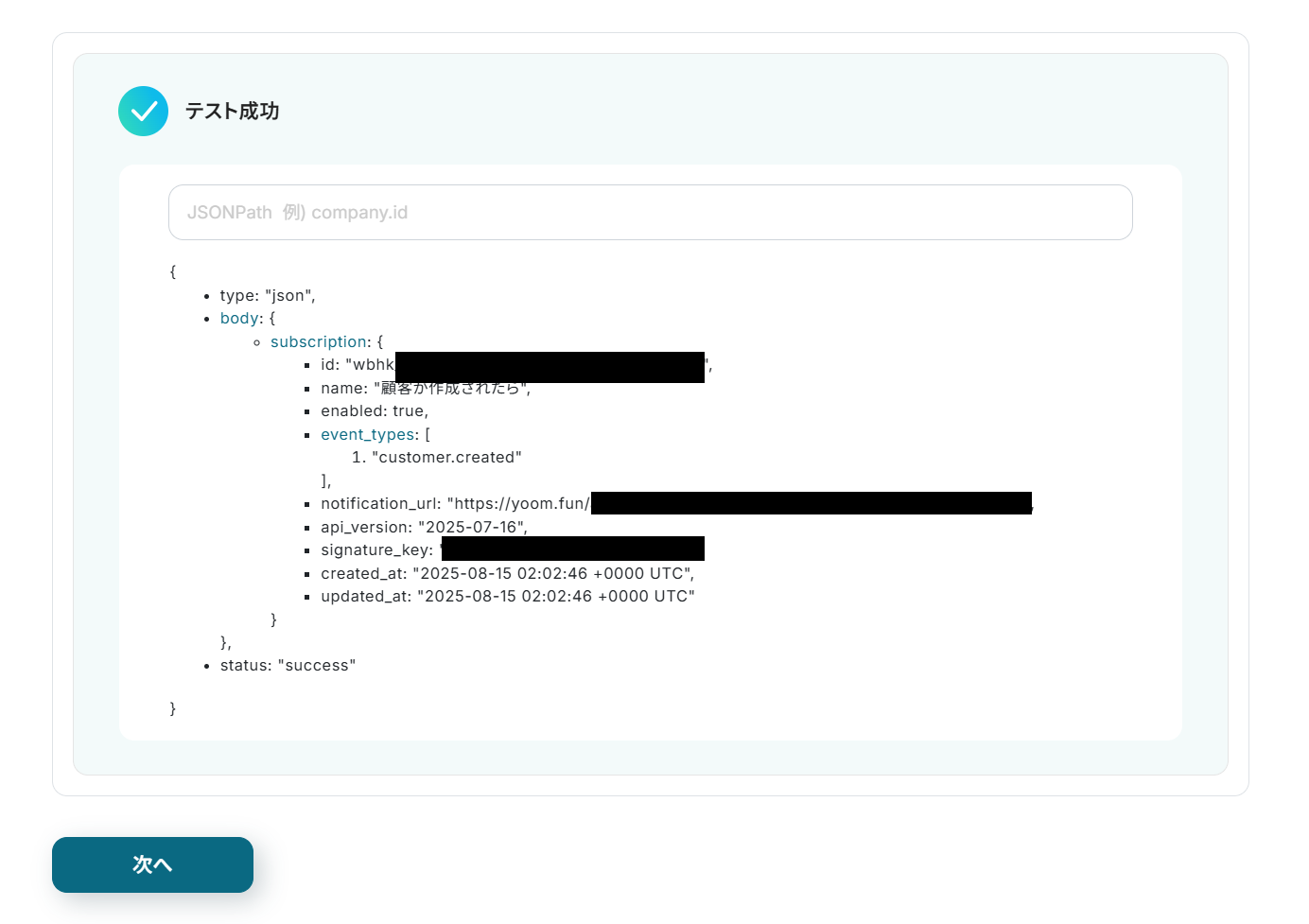
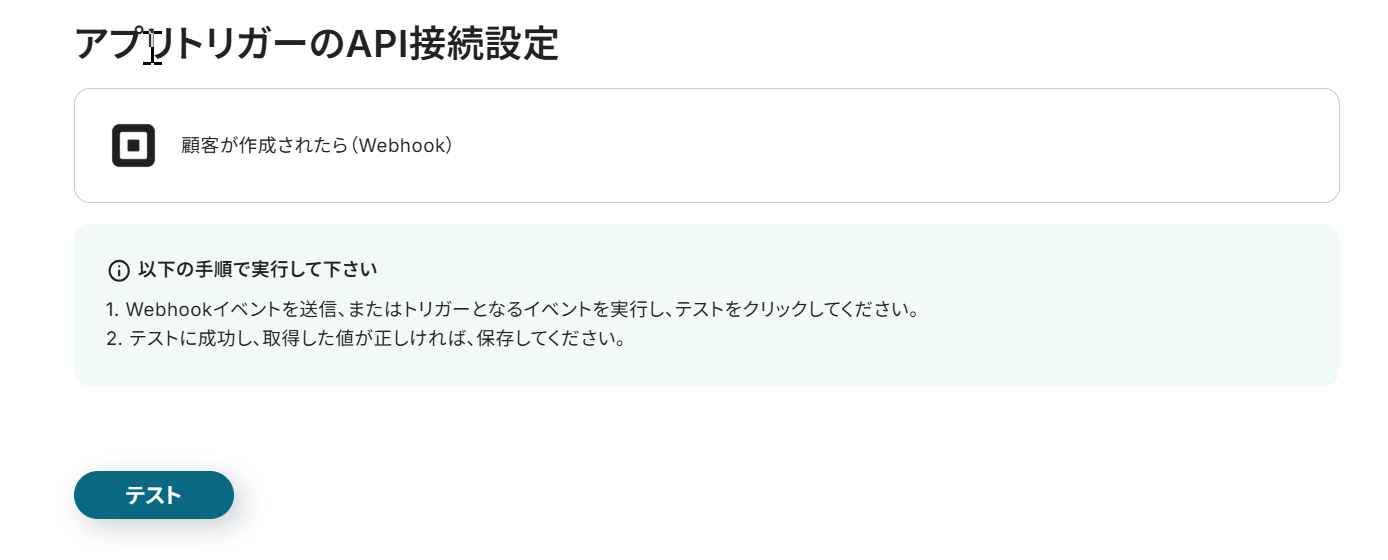
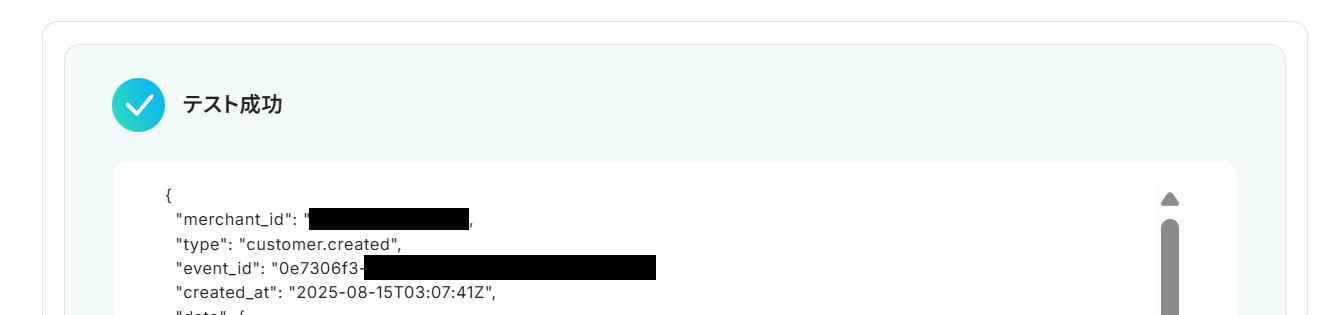
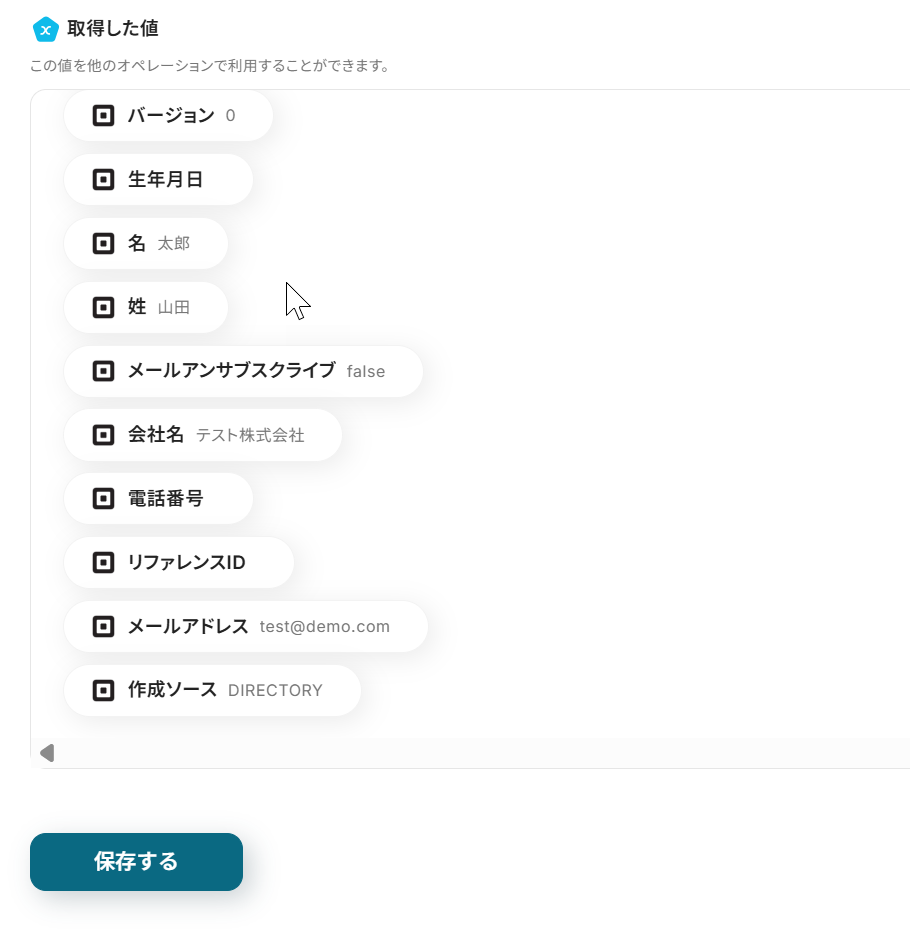
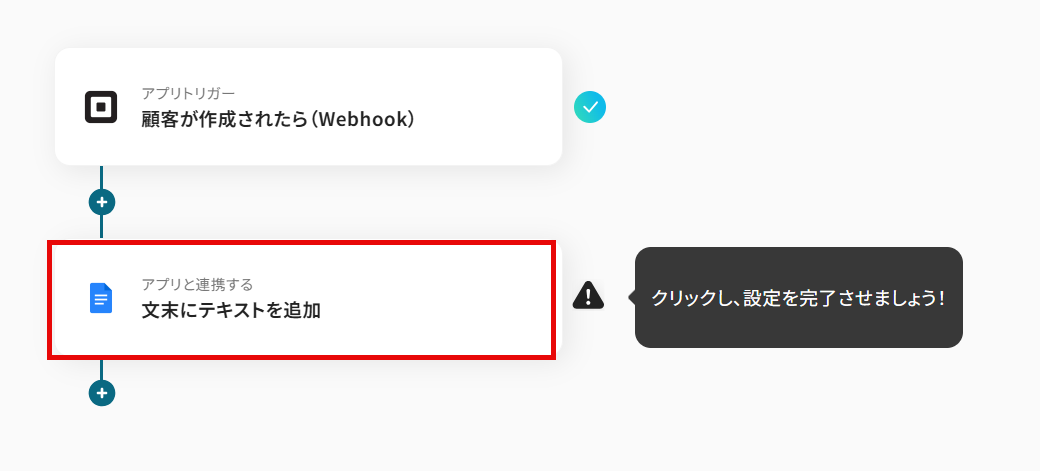

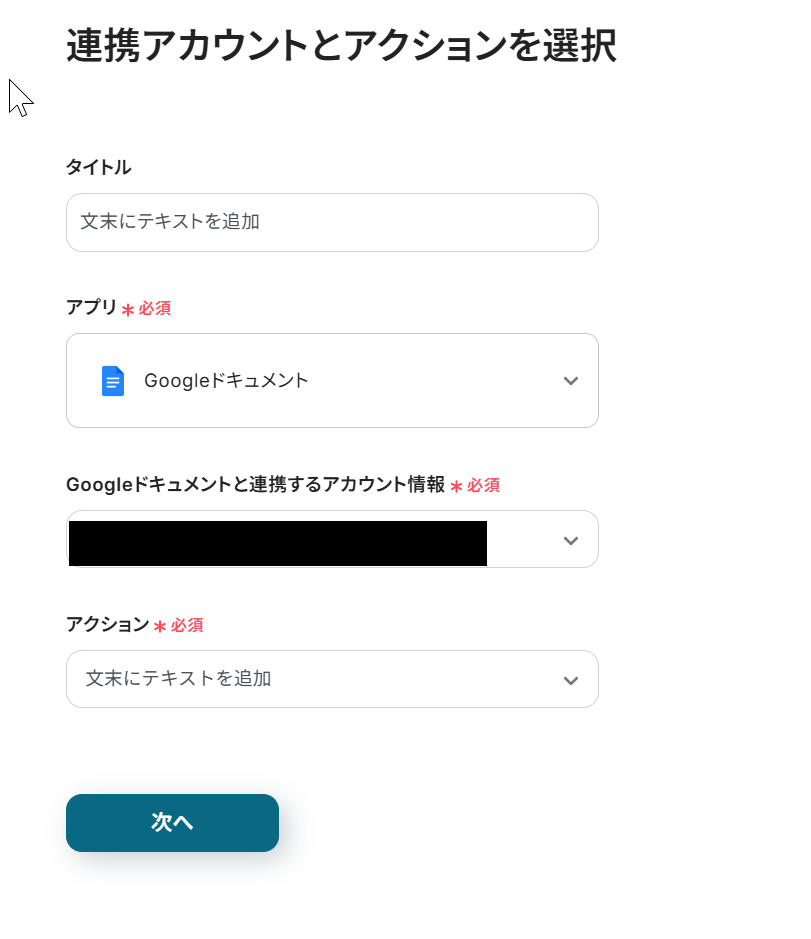
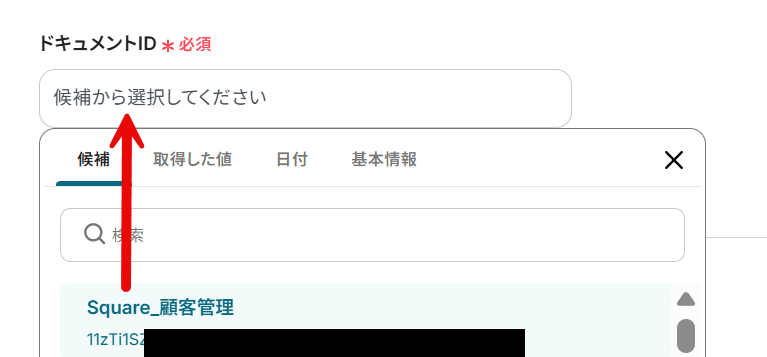
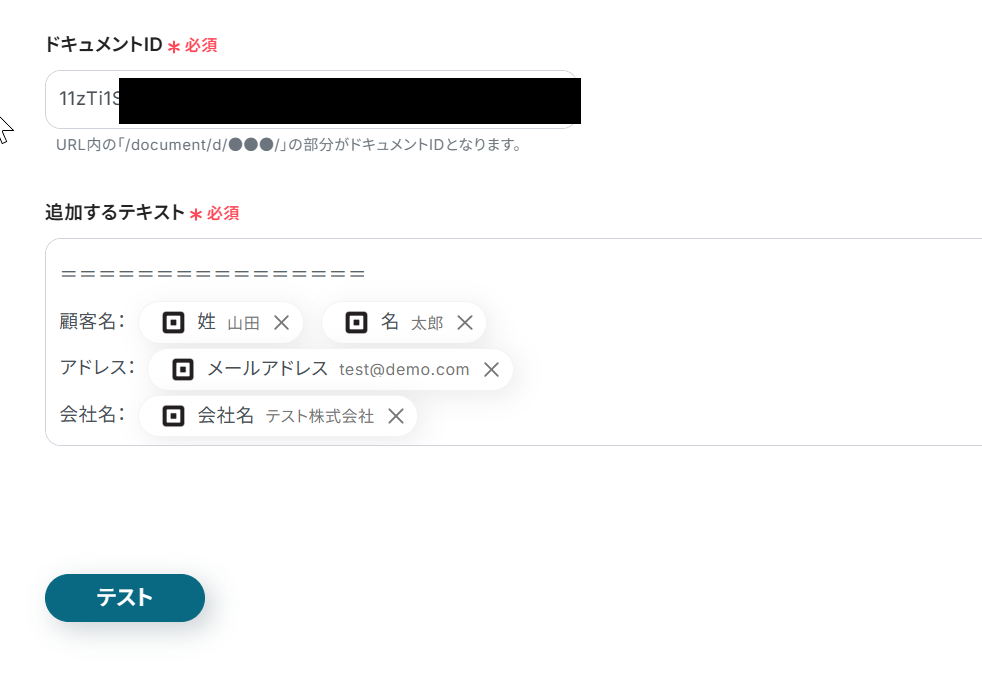
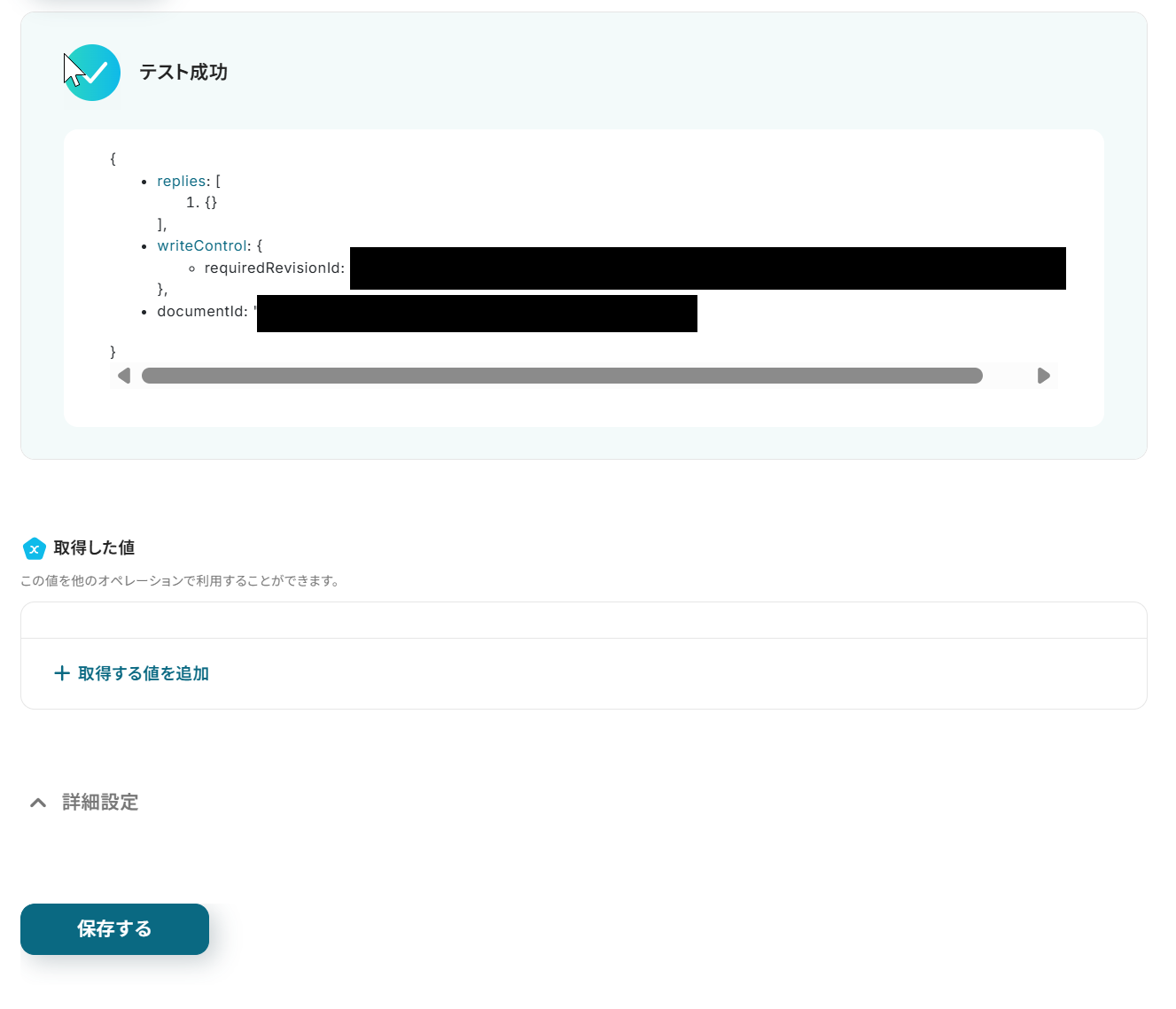
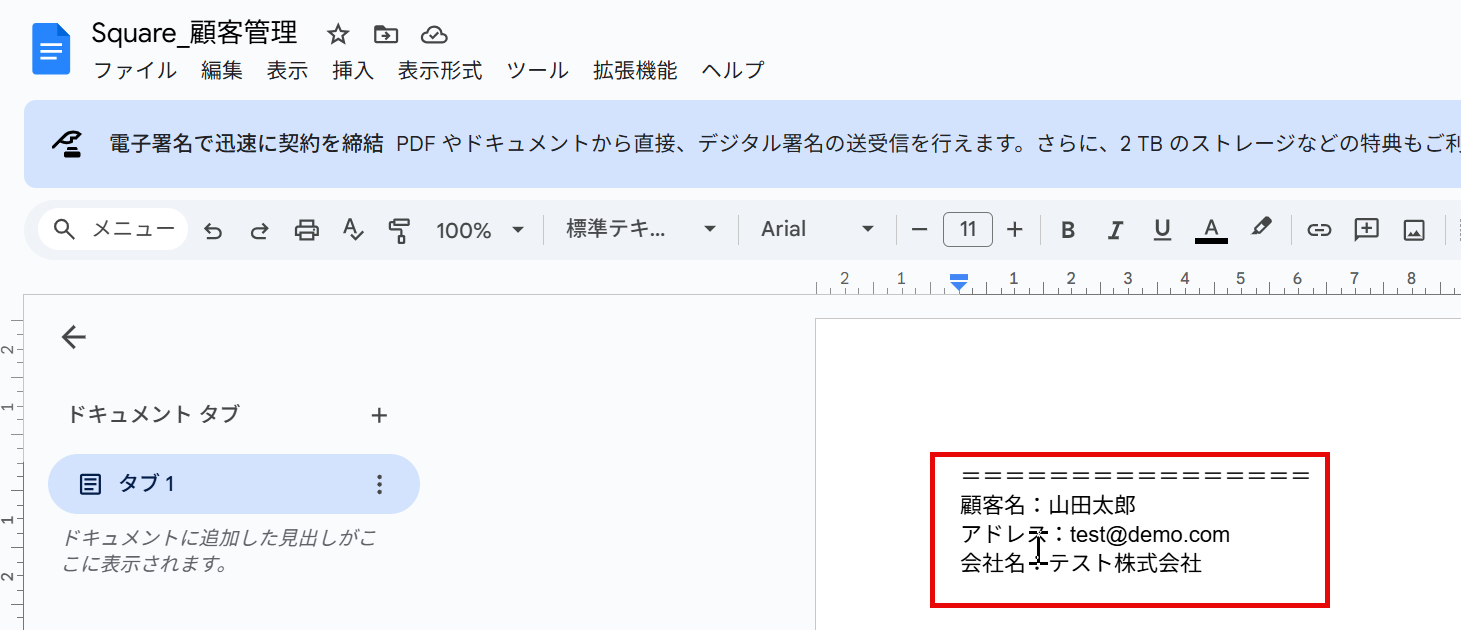
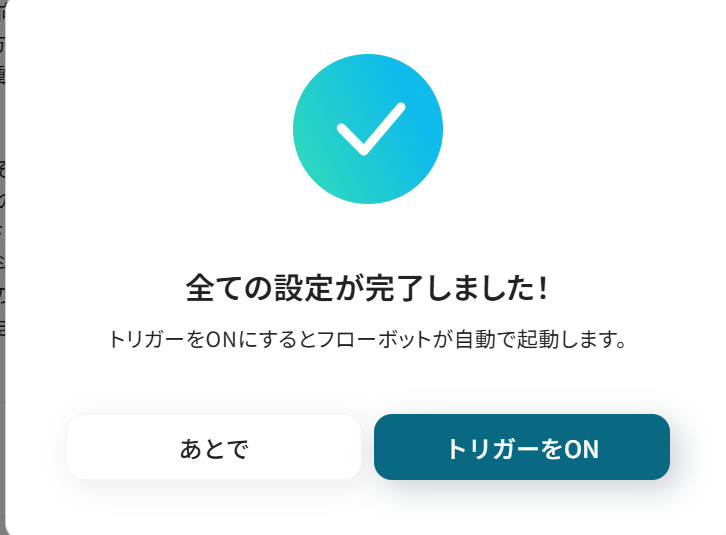
.jpg)